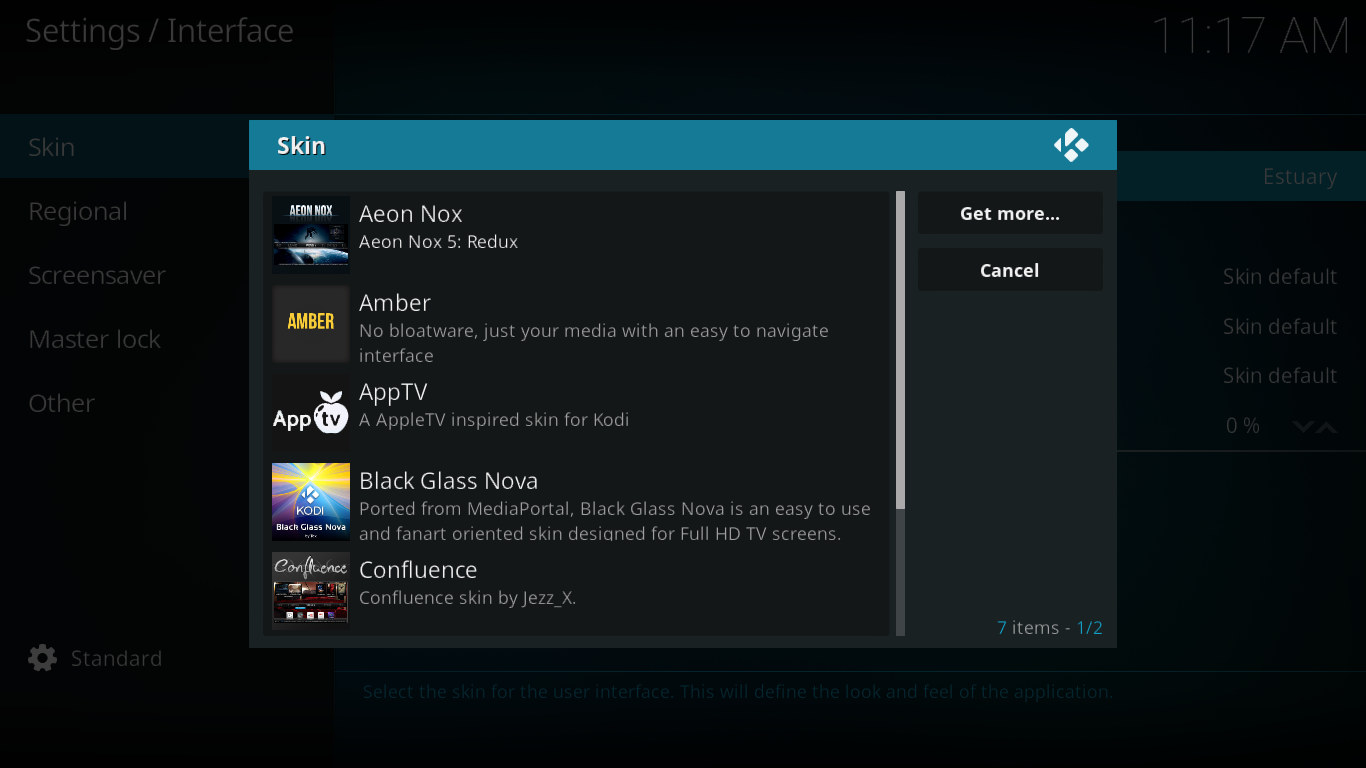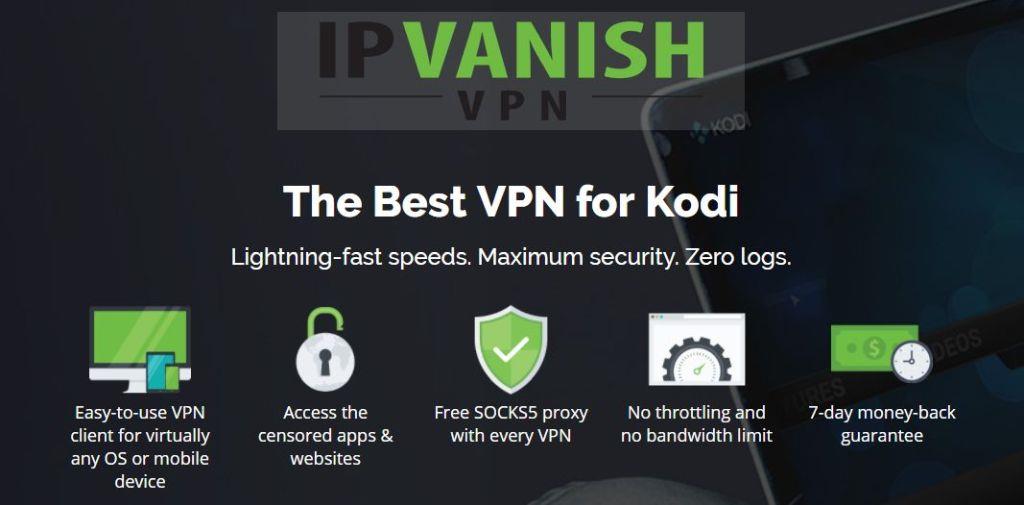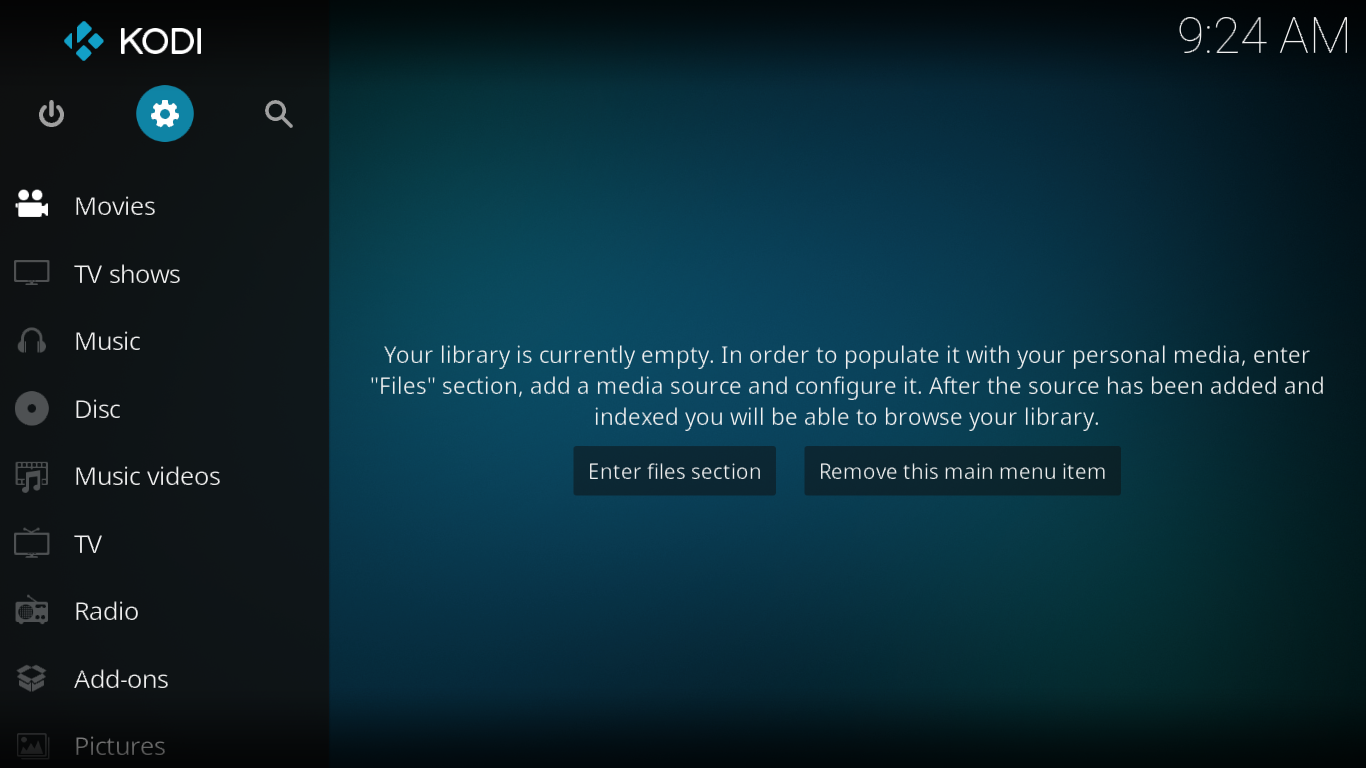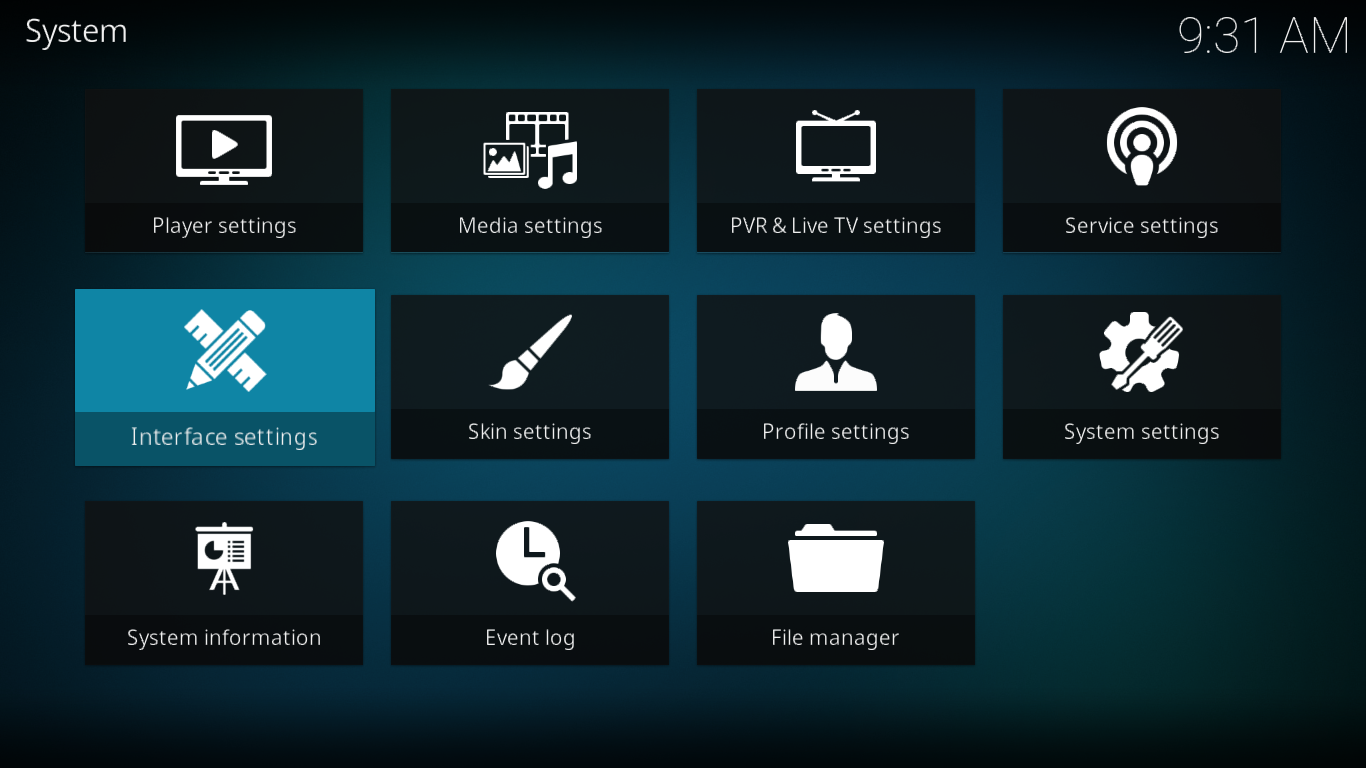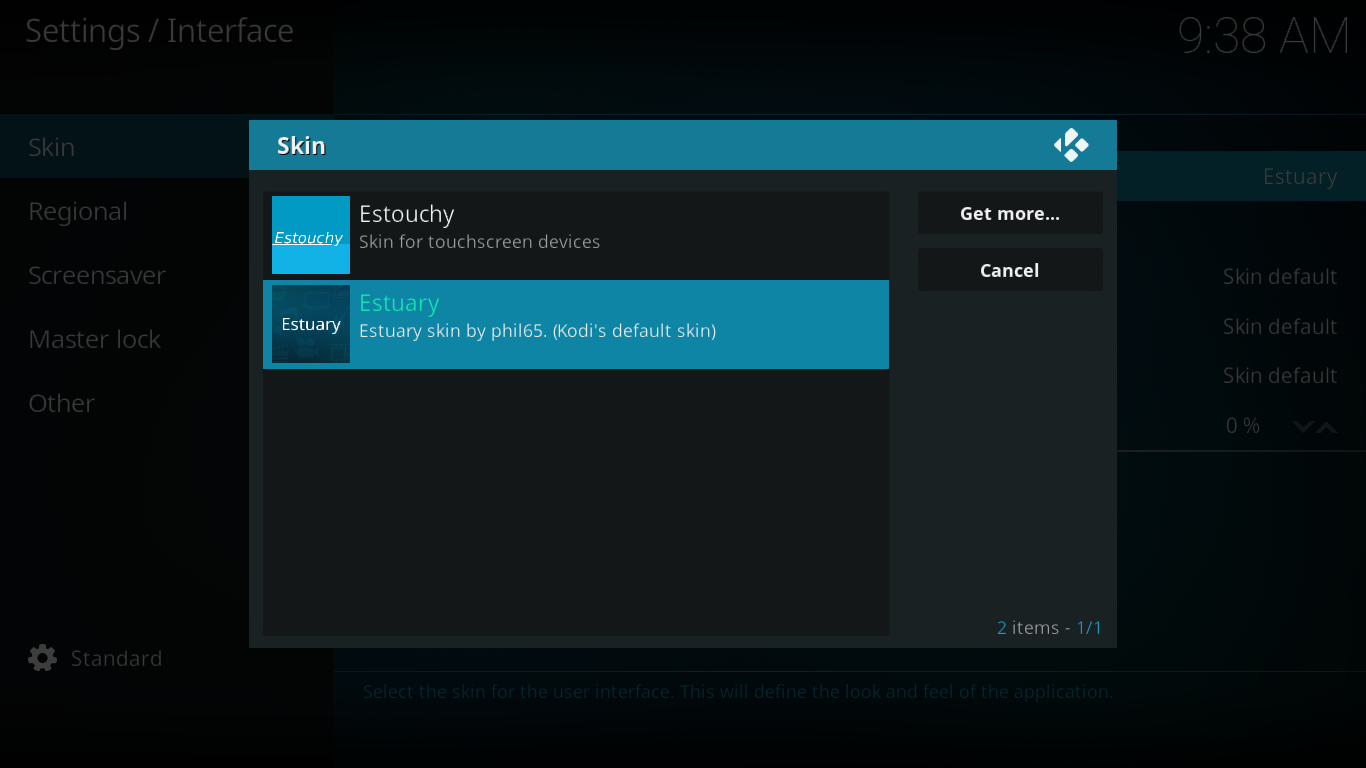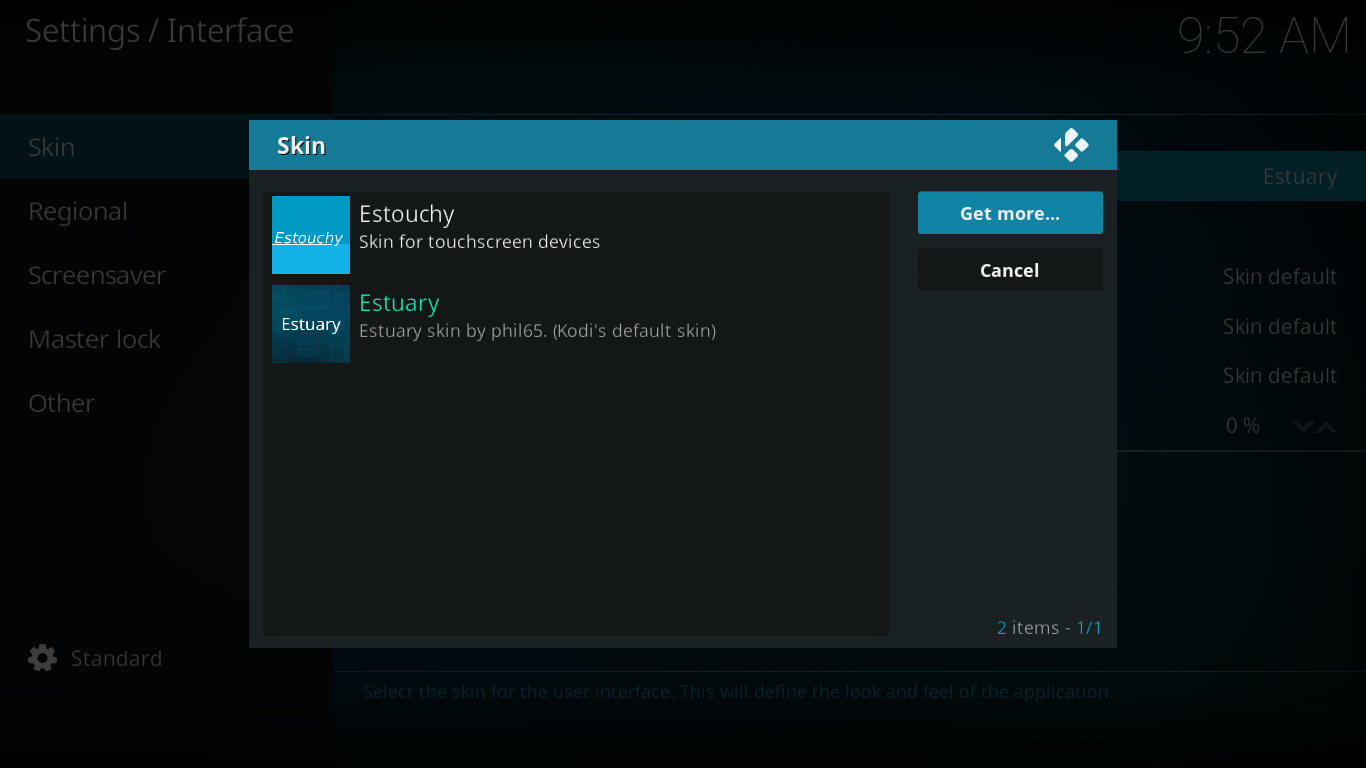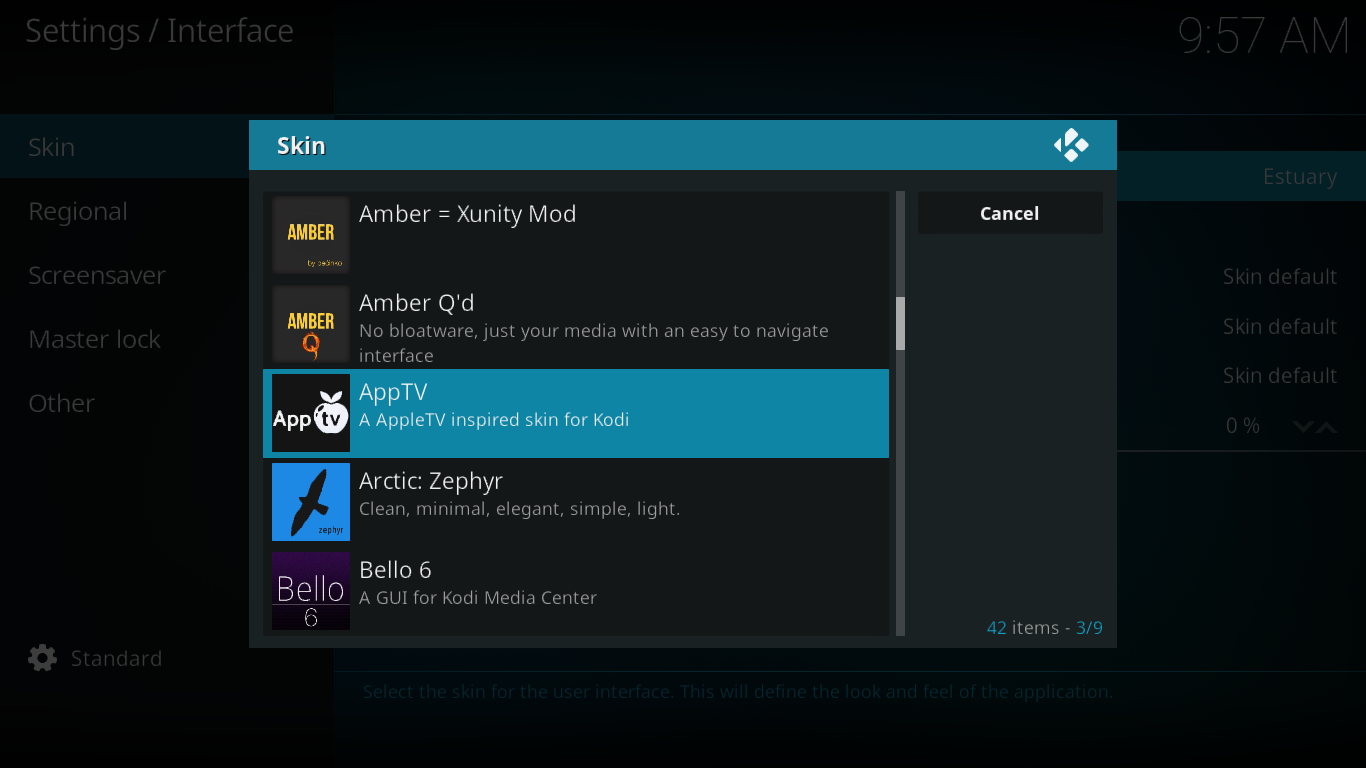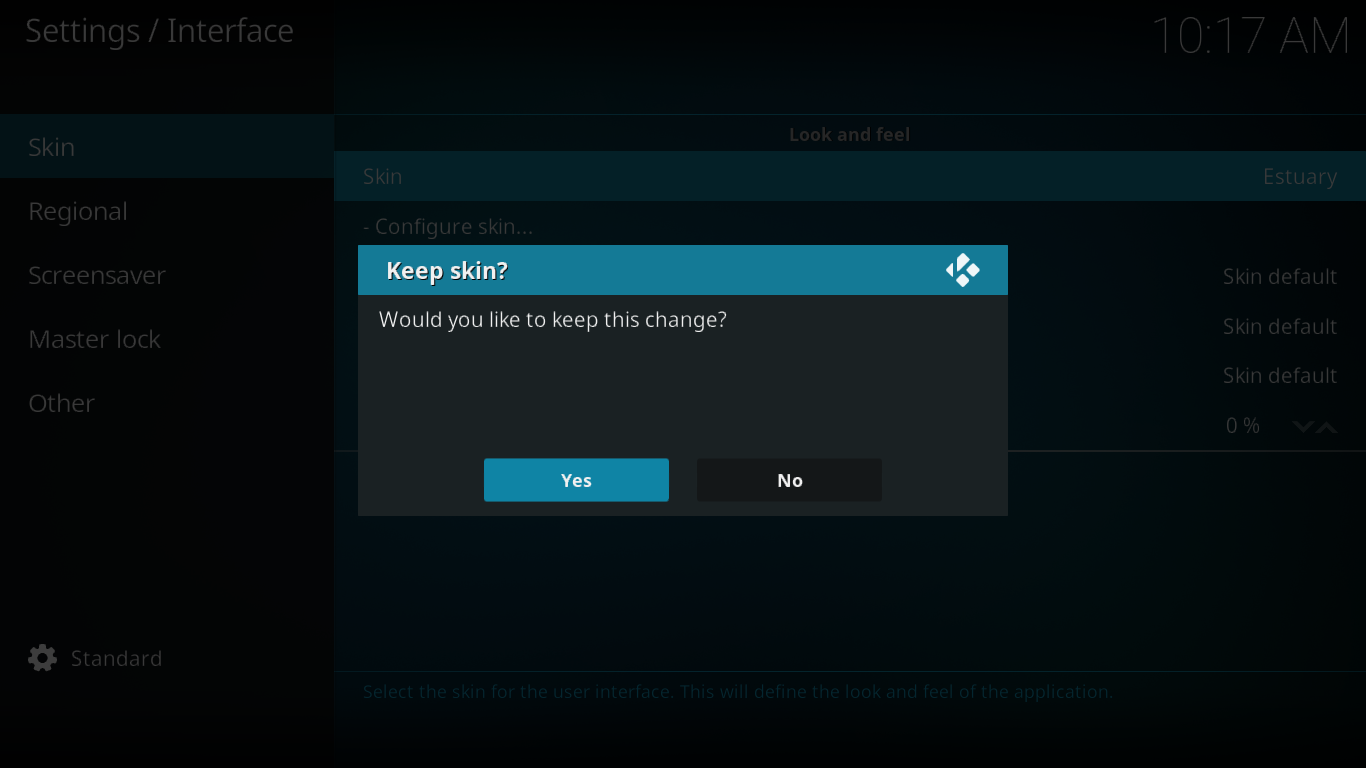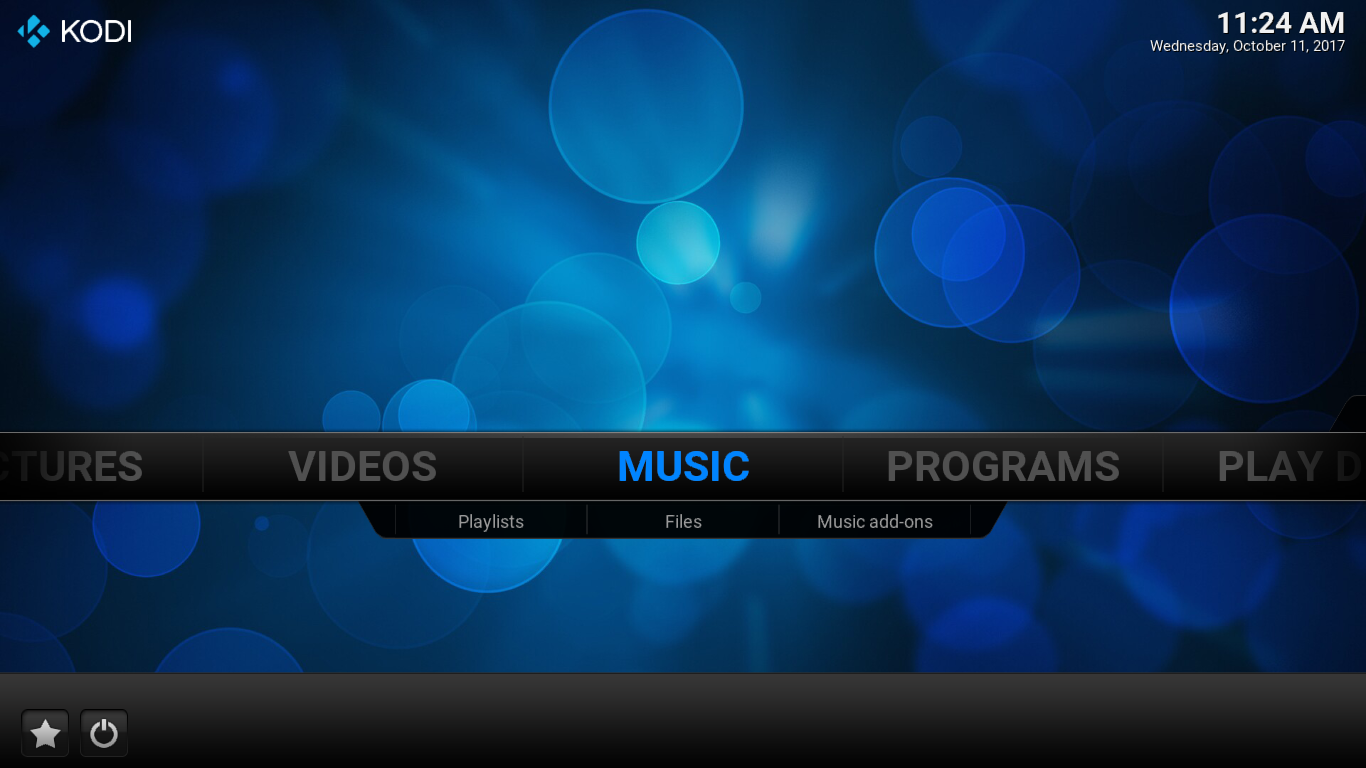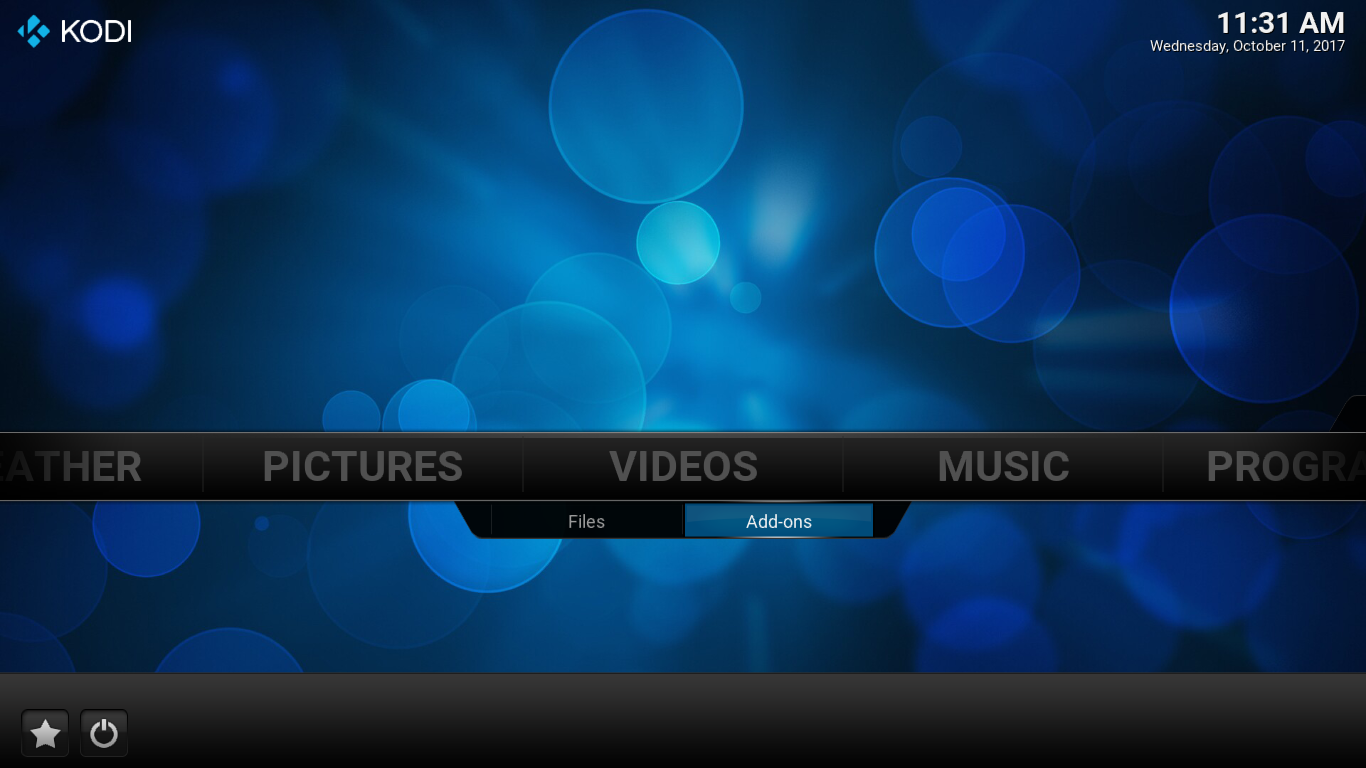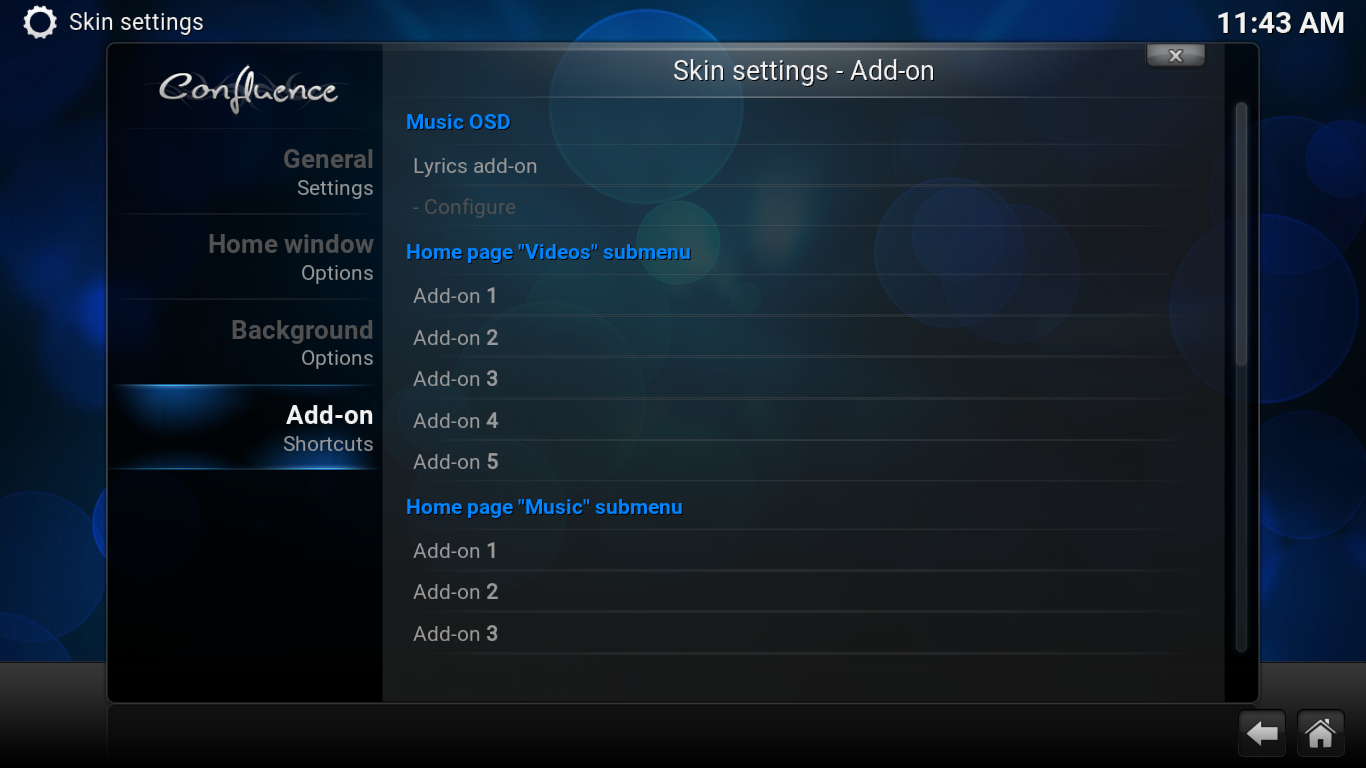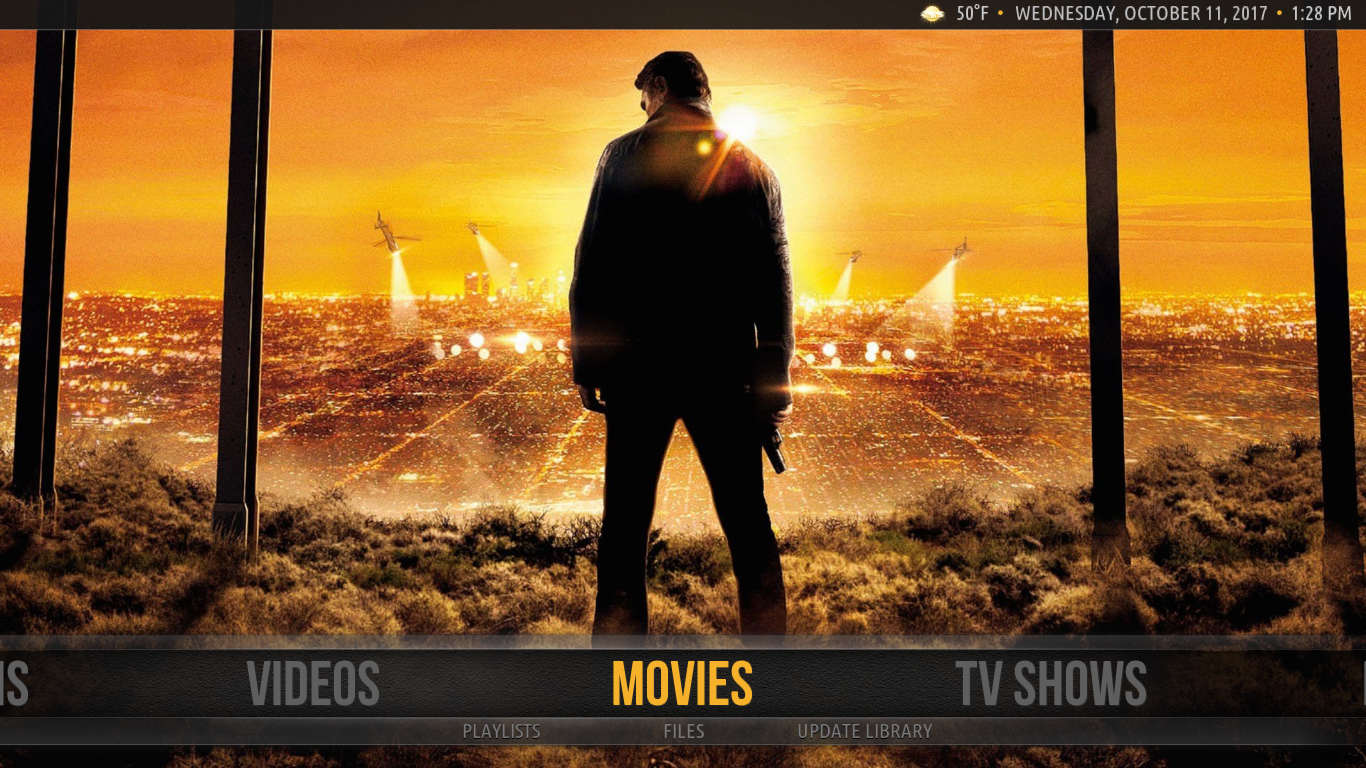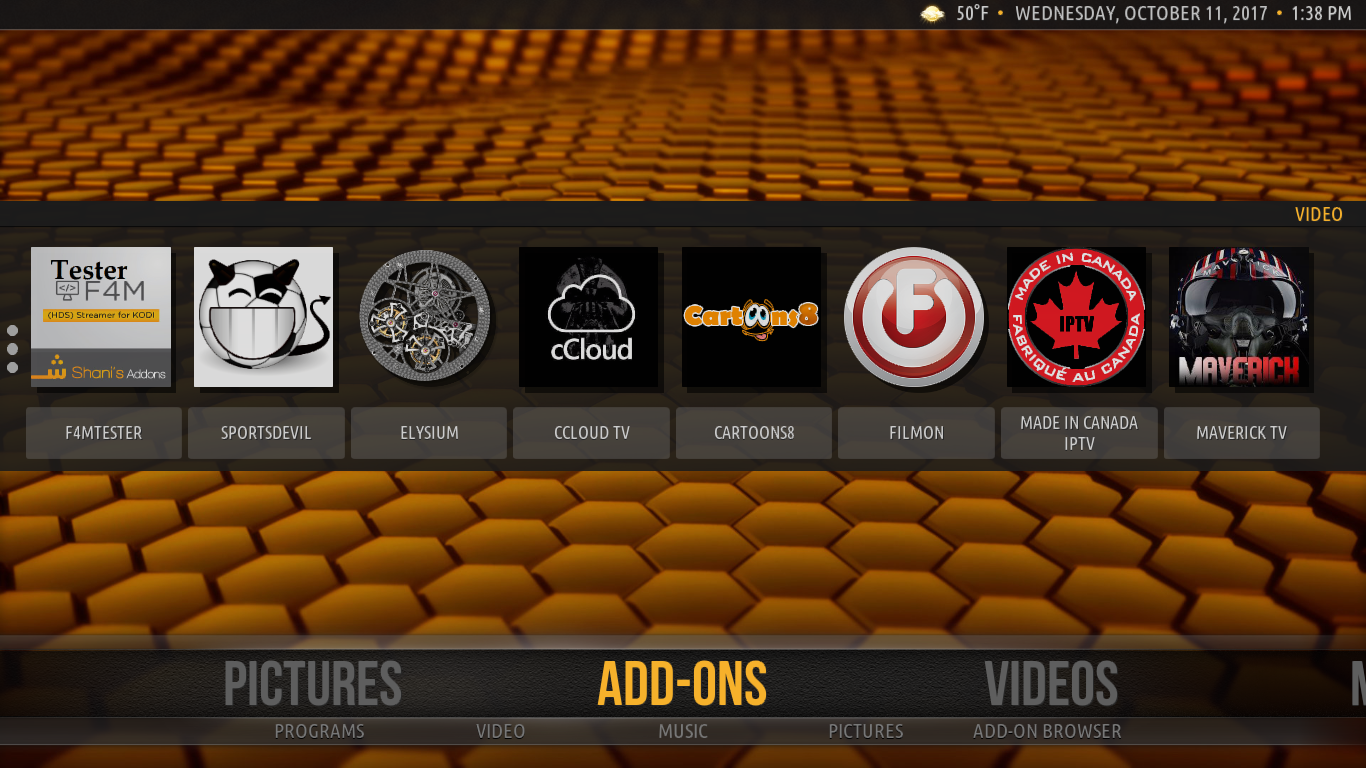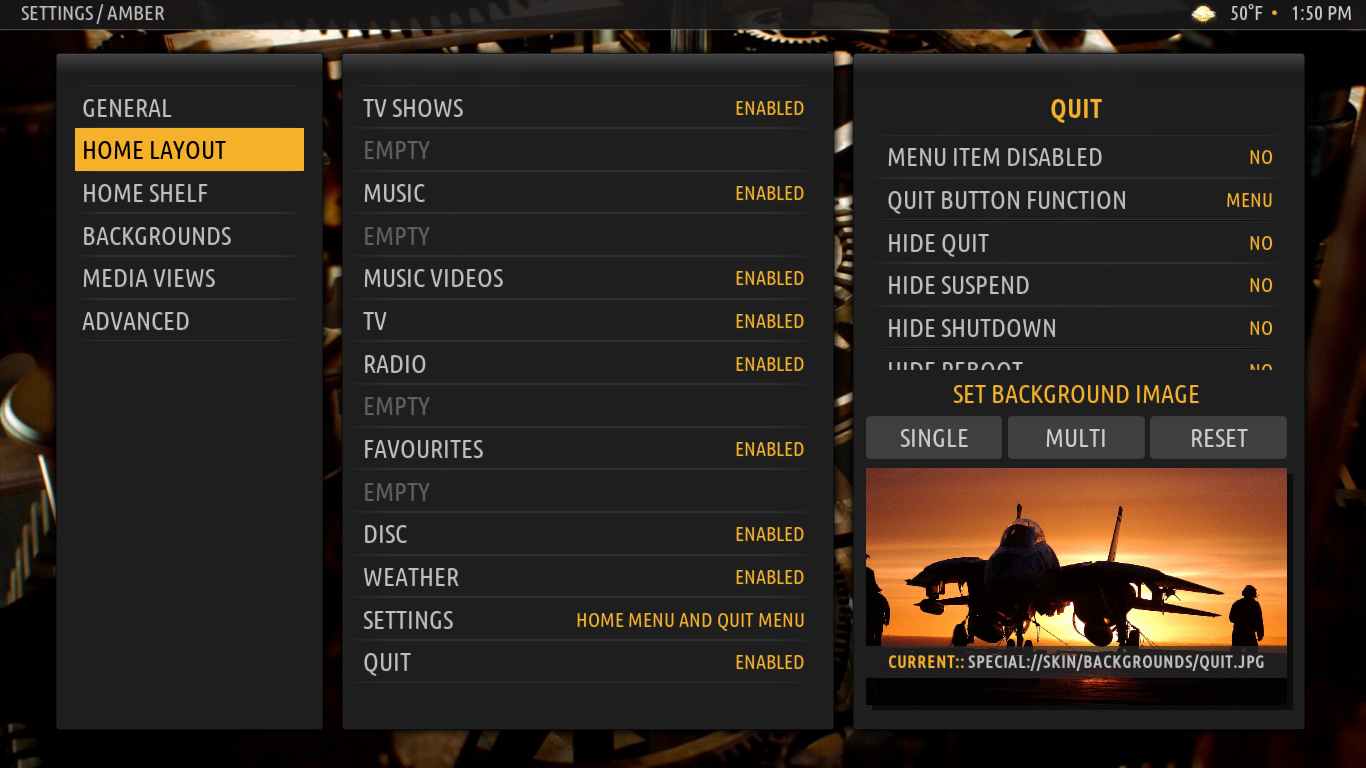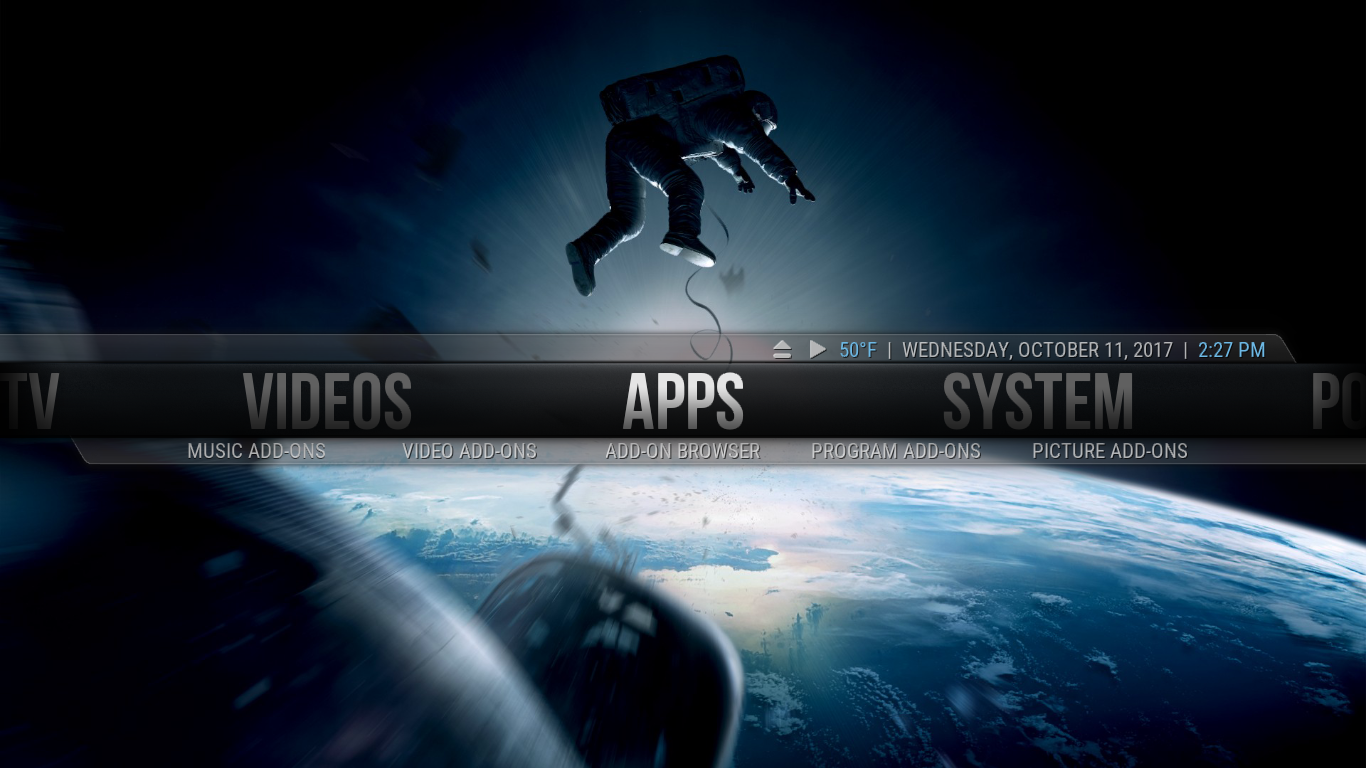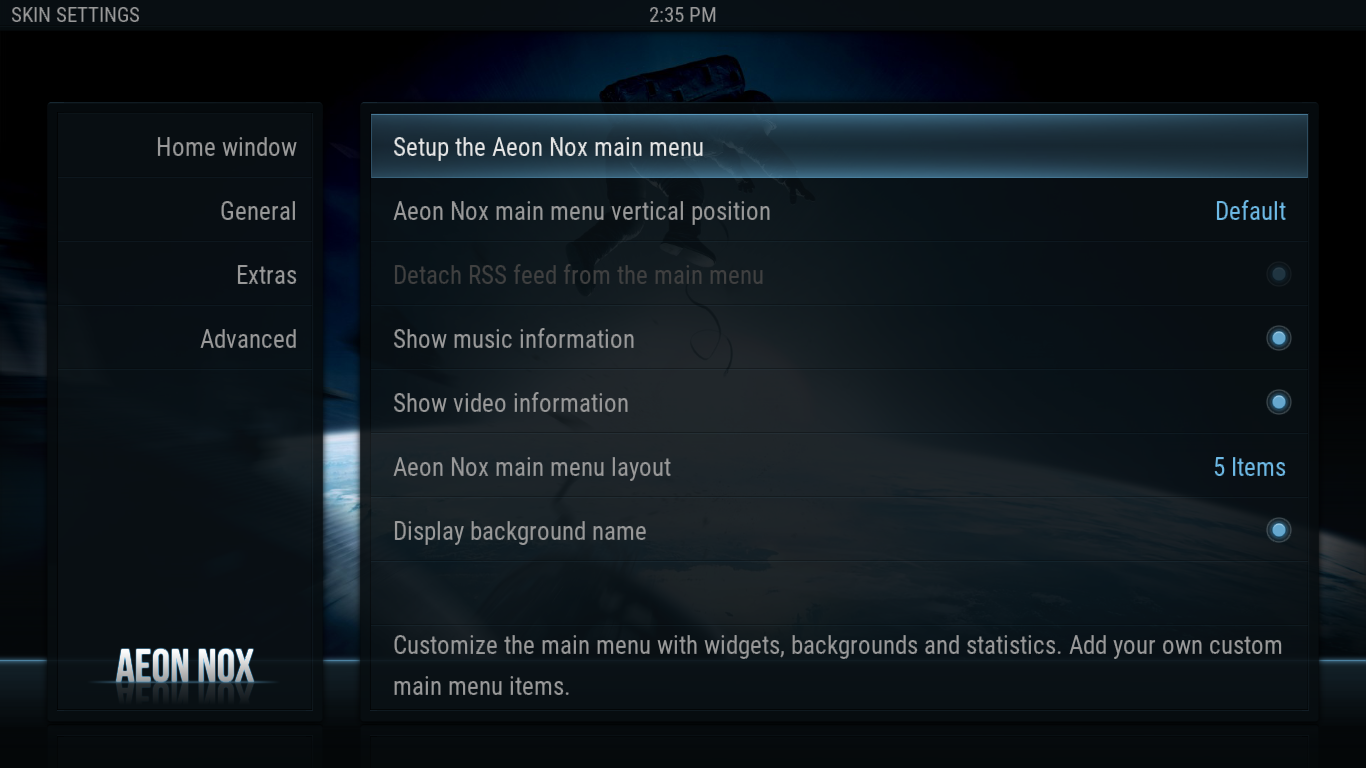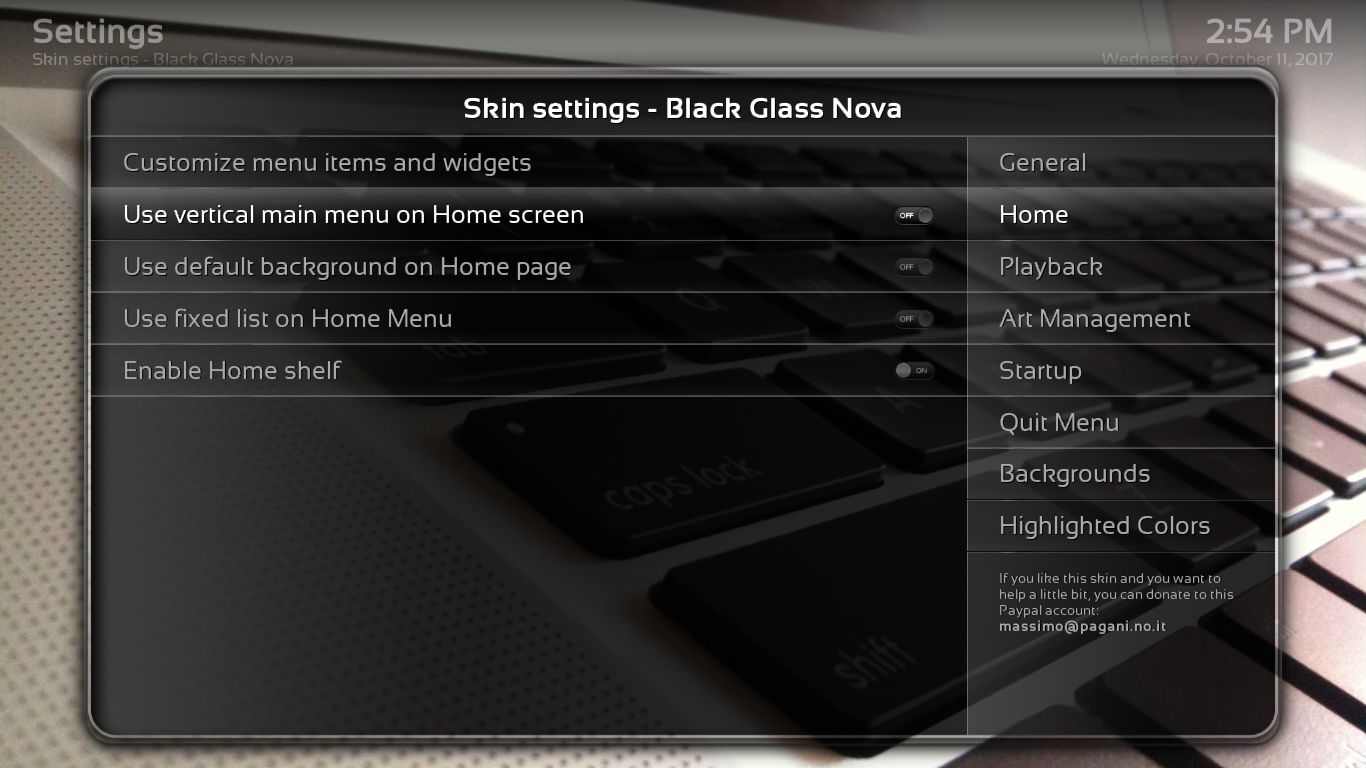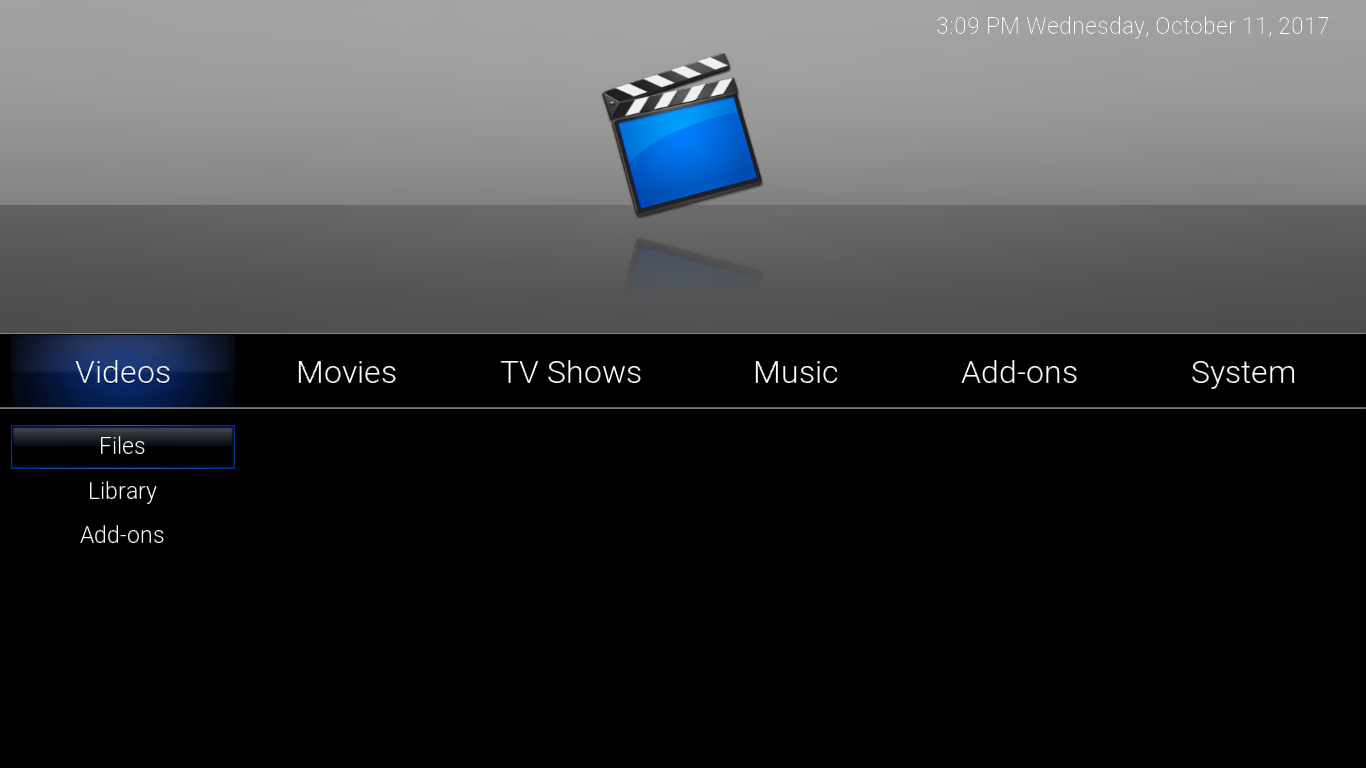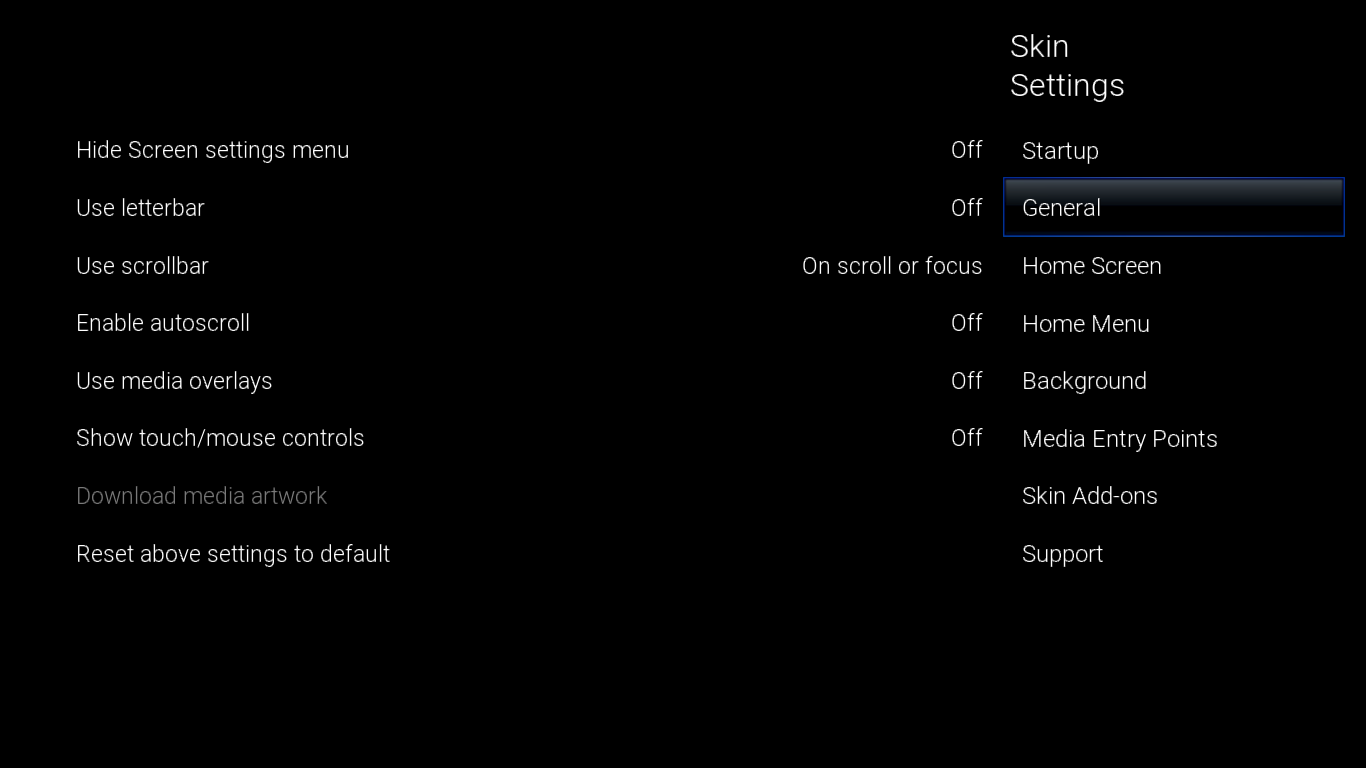Een van de grootste voordelen van Kodi, de populaire mediaspeler, is de enorme hoeveelheid aanpasmogelijkheden. Je kunt allerlei add-ons gebruiken om Kodi uit te breiden. Maar wist je dat je met Kodi-skins ook de look-and-feel van de gebruikersinterface kunt aanpassen? En het mooiste is dat deze skins gratis beschikbaar zijn.
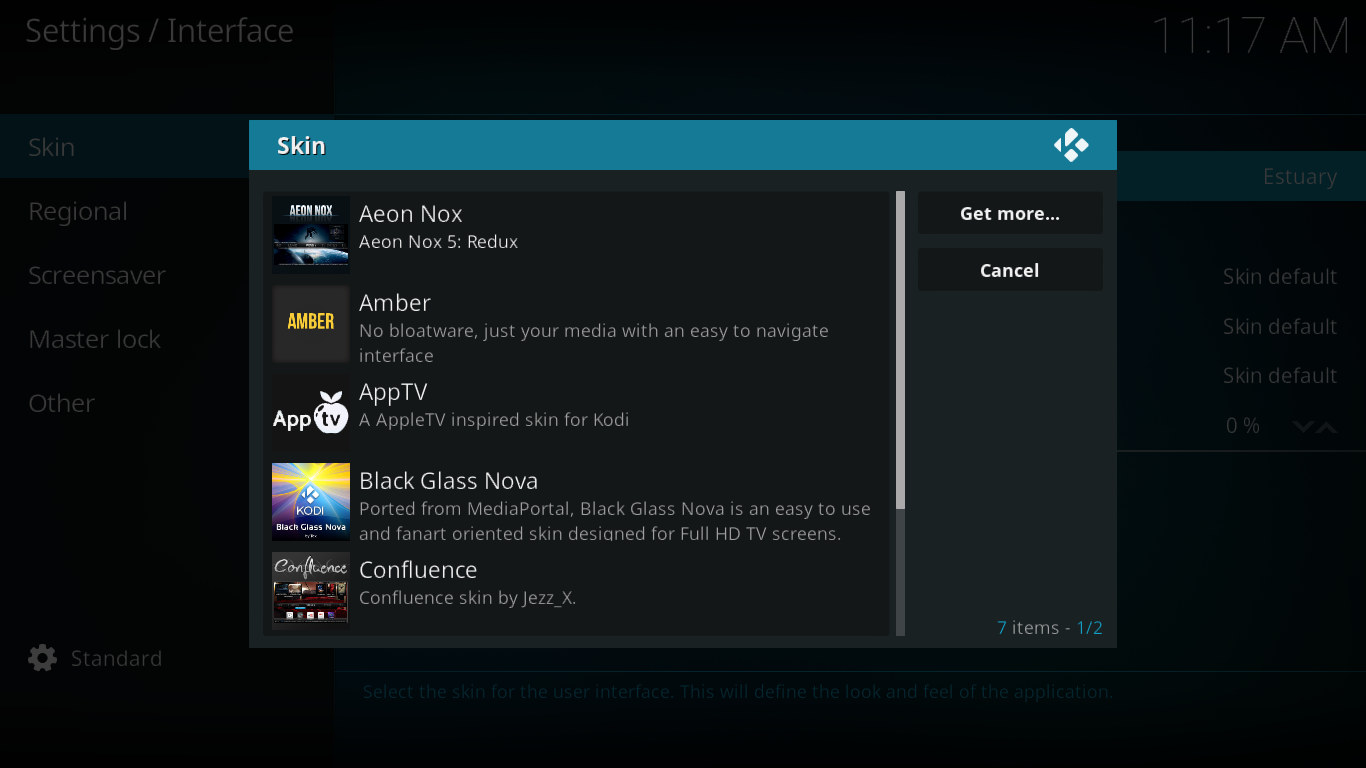
Vandaag leggen we je uit hoe je Kodi-skins kunt installeren en wisselen. Je zult versteld staan hoe eenvoudig dat is, vooral als je onze stapsgewijze instructies volgt. Daarnaast hebben we het internet afgezocht naar de beste skins die er zijn. We stellen je onze top 5 skins voor en laten je zien wat ze allemaal te bieden hebben. Zoals je zult zien, gaat het niet altijd alleen om het uiterlijk en bieden verschillende skins soms verschillende functionaliteiten.
Krijg de #1 beoordeelde VPN
68% KORTING + 3 maanden GRATIS
Voor extra privacy tijdens het gebruik van Kodi, gebruik een VPN
Je internetprovider monitort mogelijk je activiteit om te voorkomen dat je hun algemene voorwaarden overtreedt. En als ze vermoeden dat je dat wel doet, kunnen ze je snelheid verlagen, je meldingen van auteursrechtschending sturen of zelfs je service onderbreken. Om dit alles te voorkomen, raden we je ten zeerste aan om een VPN te gebruiken wanneer je Kodi gebruikt. Een VPN versleutelt je gegevens, waardoor ze onleesbaar worden en zo je privacy beschermen. Als bonus geeft een VPN je toegang tot geografisch geblokkeerde content door je locatie te maskeren.
Het kiezen van een VPN kan een lastige klus zijn. Er zijn zoveel aanbieders om uit te kiezen. Enkele belangrijke factoren om te overwegen bij het kiezen van een VPN zijn een snelle verbindingssnelheid voor een soepele, buffervrije ervaring, een no-loggingbeleid voor ultieme privacybescherming, geen gebruiksbeperkingen voor toegang tot alle content op volle snelheid en software die op uw apparaat draait .
De beste VPN voor Kodi: IPVanish
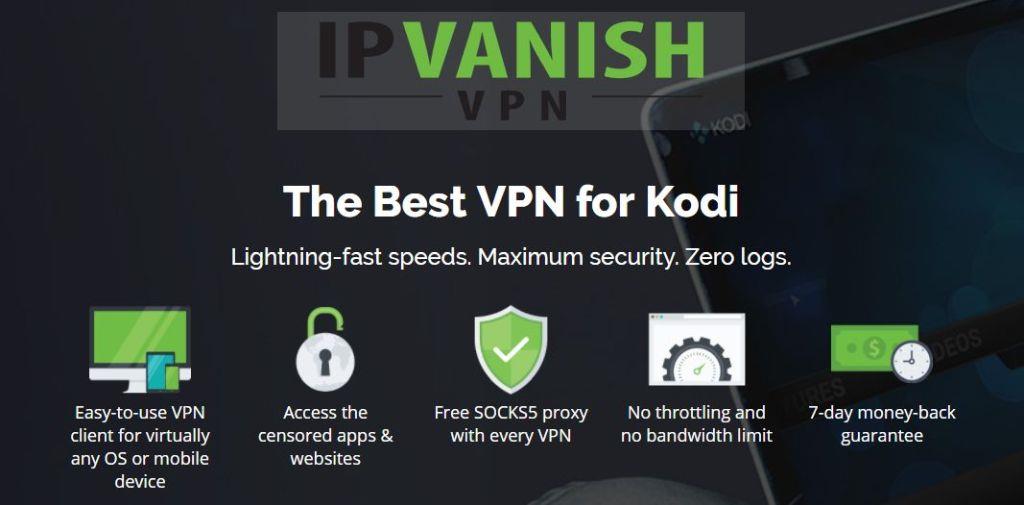
Na het testen van verschillende VPN's raden we IPVanish aan voor Kodi-gebruikers . Met servers wereldwijd, geen snelheidslimiet of throttling, onbeperkte bandbreedte, onbeperkt verkeer, een strikt no-loggingbeleid en clientsoftware beschikbaar voor de meeste platforms, heeft IPVanish echt alles wat je nodig hebt.
IPVanish biedt een 7 dagen geld-terug-garantie, wat betekent dat je het een week lang risicoloos kunt uitproberen. WebTech360 Tips-lezers kunnen hier maar liefst 60% besparen op het IPVanish-jaarabonnement , waardoor de maandprijs daalt tot slechts $ 4,87 per maand.
Wat zijn Kodi-skins precies?
Simpel gezegd is een Kodi-skin het onderdeel van de gebruikersinterface van Kodi. Maar misschien is dit iets te simpel. Kodi is vanaf de grond af opgebouwd met een architectuur die uit meerdere componenten bestaat. Daarom kun je add-ons downloaden die allerlei functionaliteiten aan je Kodi-installatie toevoegen. De Kodi-skin is het onderdeel dat je gebruikt om te communiceren met je Kodi-mediaspeler.
Zelfs als je nog nooit van skins hebt gehoord en er nog nooit een hebt geïnstalleerd, gebruik je er wel een. In de nieuwste versie van Kodi (Krypton) heet de standaardskin Estuary . De Kodi-skin zorgt voor de verschillende beschikbare menu's en submenu's. Daarom kan het wijzigen van skins, hoewel het geen functionaliteit aan Kodi toevoegt of verwijdert, ervoor zorgen dat sommige functies verschijnen, verdwijnen of van locatie veranderen.
Sommige skins zijn gericht op specifieke toepassingen of hardware. Zo zijn er skins die het beste werken met een touchscreen. Andere skins zijn ontworpen om films of tv-programma's te benadrukken, terwijl andere zich richten op live tv. Maar bovenal worden skins vooral gebruikt vanwege hun visuele aantrekkingskracht. Ze veranderen allemaal de look en feel van Kodi's gebruikersinterface en daarom zullen de meeste gebruikers ze uitproberen. Ze willen een mooiere Kodi.
GERELATEERD: Beste Kodi-builds
Hoe je van skin kunt wisselen en extra skins kunt downloaden en installeren
Als u gewend bent aan de relatieve complexiteit van het installeren van add-ons met hun bronpad, repositories en alles wat daarbij hoort, zult u versteld staan hoe eenvoudig het is om Kodi-skins te installeren.
Huid wisselen
Klik op het startscherm van Kodi op het pictogram 'Instellingen' . Dit is het pictogram dat eruitziet als een klein tandwiel linksboven in het scherm.
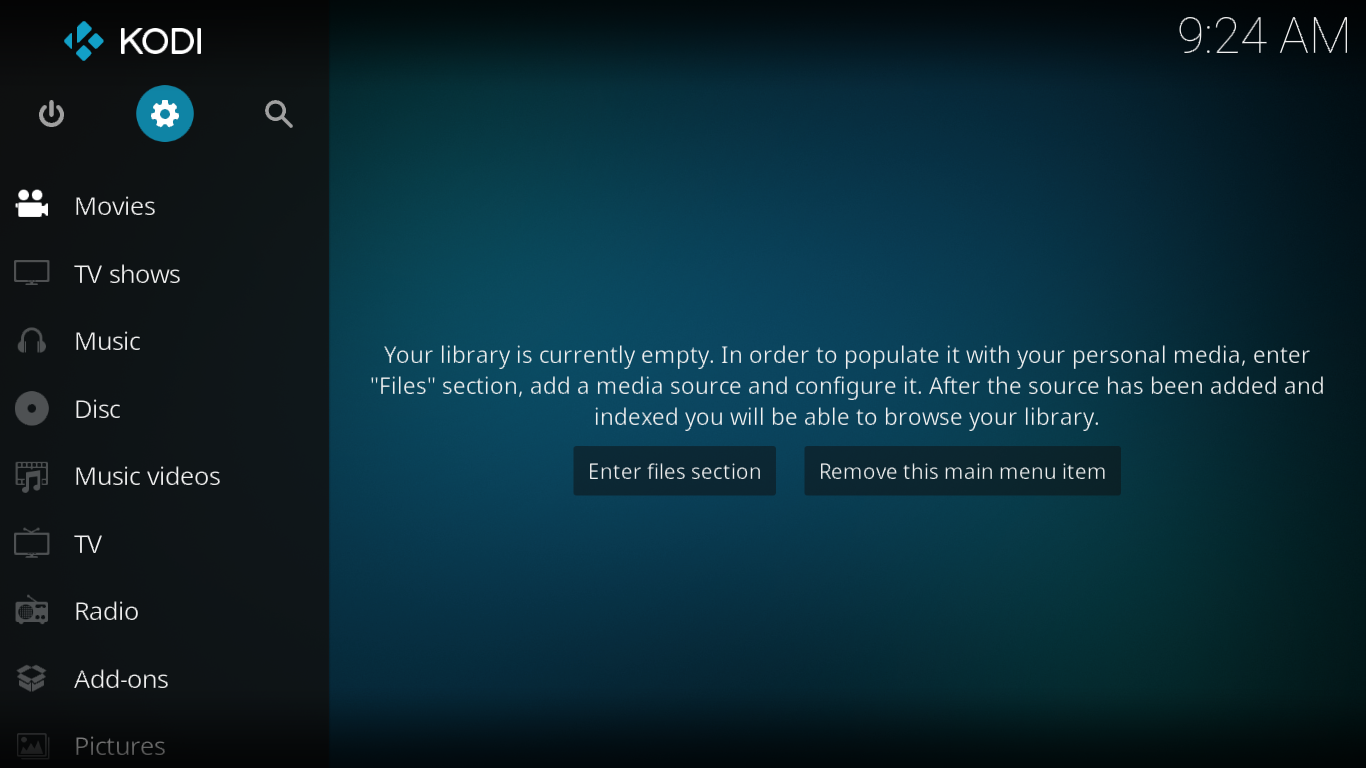
Klik in het menu Kodi-instellingen op de knop Interface-instellingen .
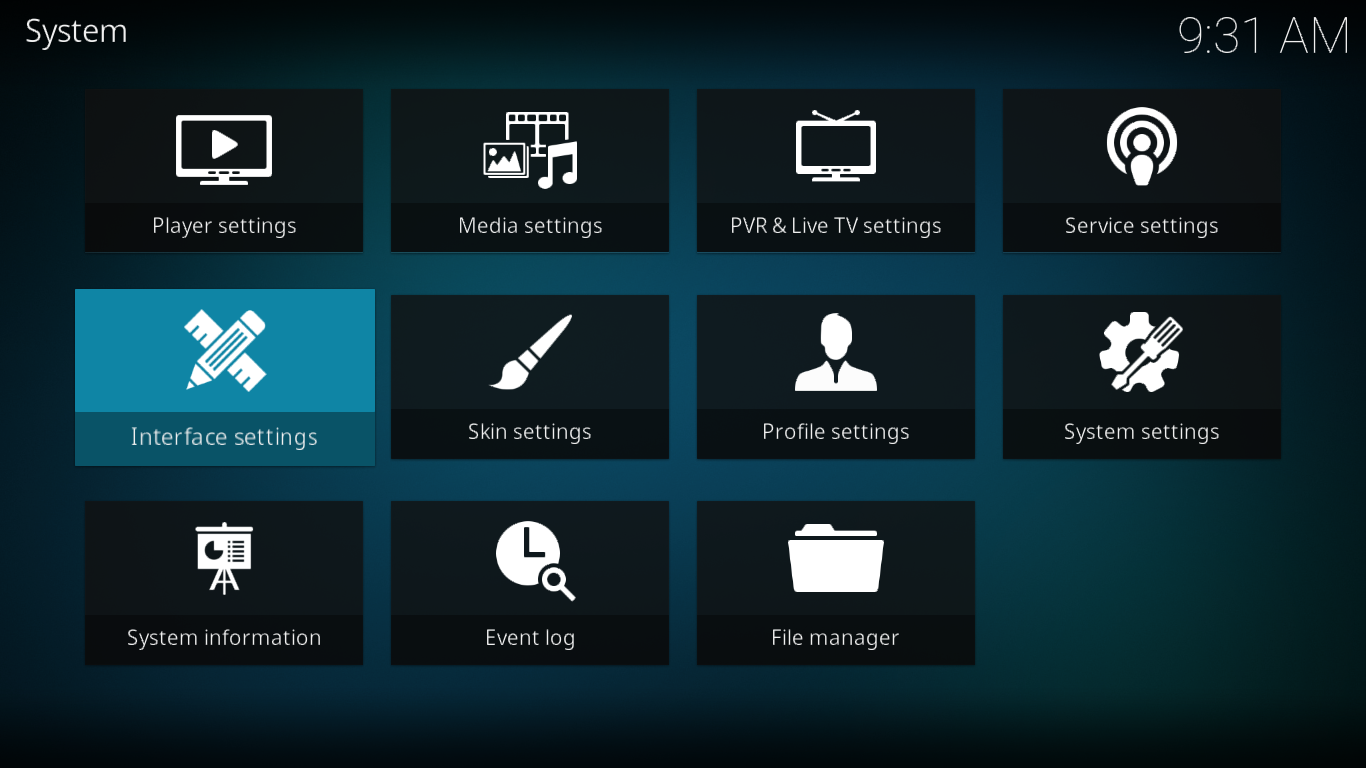
Zorg ervoor dat Skins is geselecteerd in het linkerdeelvenster (dit zou standaard moeten zijn) en klik op Skin bovenaan het scherm

U wordt doorgestuurd naar het scherm 'Skinselectie', waar u een van de geïnstalleerde skins kunt kiezen.
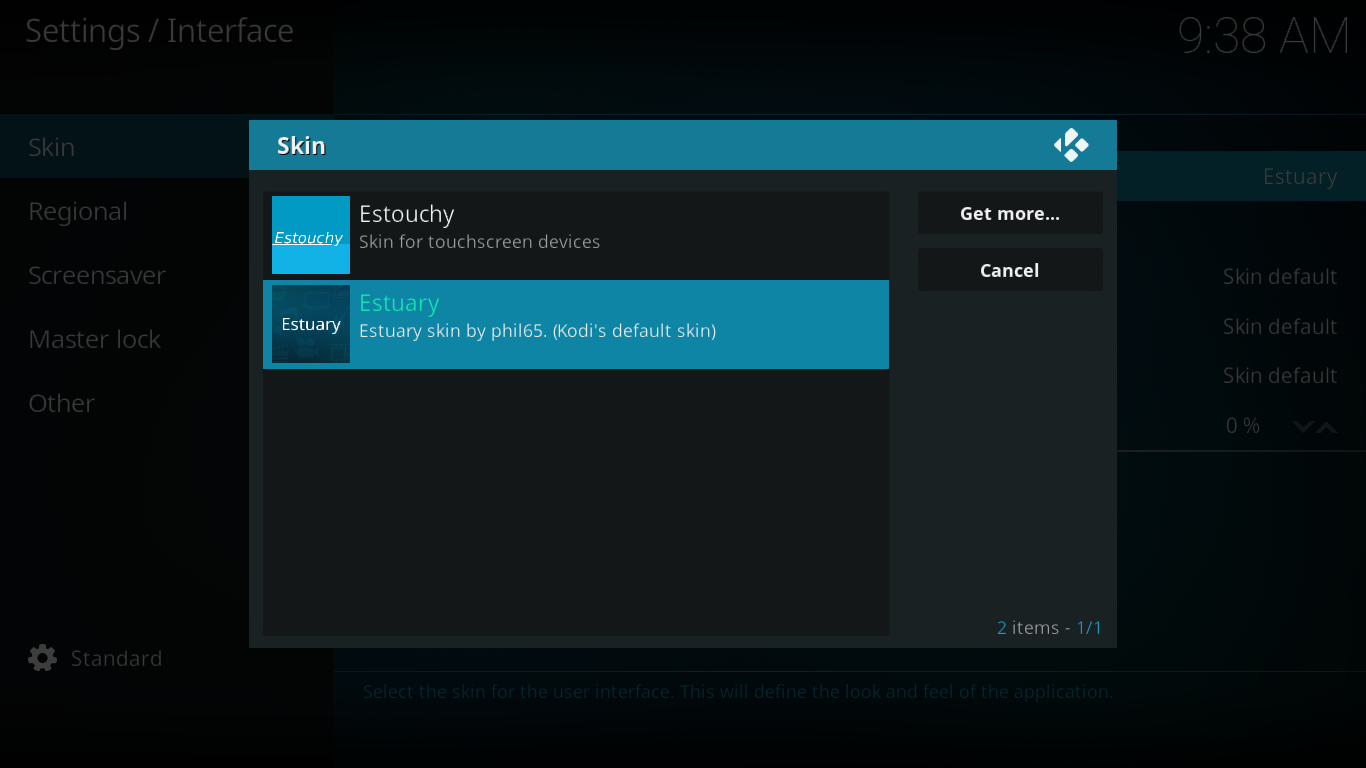
Standaard zijn er slechts twee skins beschikbaar. Naast de standaard Kodi-skin Estuary is er ook Estouchy, die in principe identiek is aan Estuary, maar specifiek gericht is op touchscreen-apparaten.
Om van skin te wisselen, klikt u eenvoudigweg op de skin die u wilt gebruiken.
Extra skins downloaden en installeren
Het toevoegen van meer skins aan je Kodi-installatie is niet moeilijker dan ze selecteren. Klik in de lijst met beschikbare skins op de knop 'Meer ophalen... '.
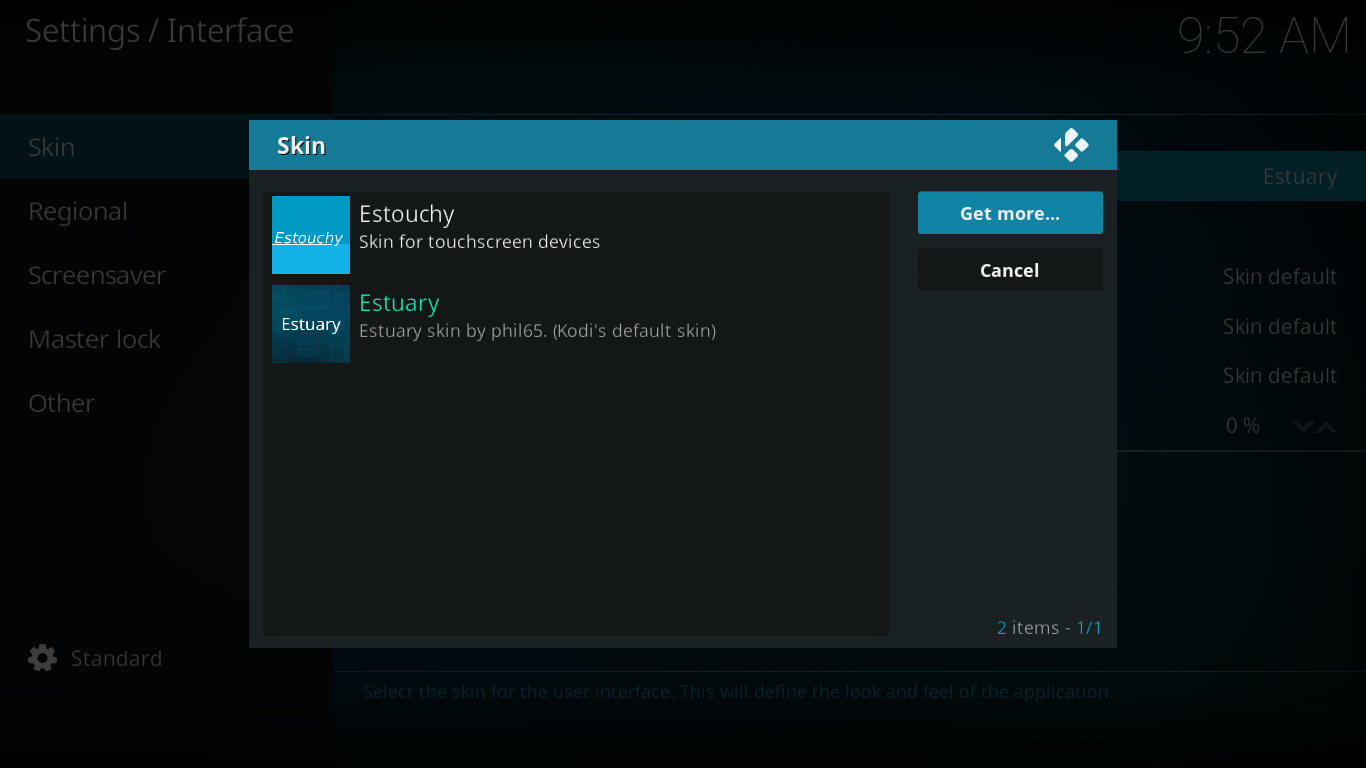
Dit opent de skins-selectielijst waar je alle "officiële" Kodi-skins kunt installeren. Er zijn er meer dan 40.
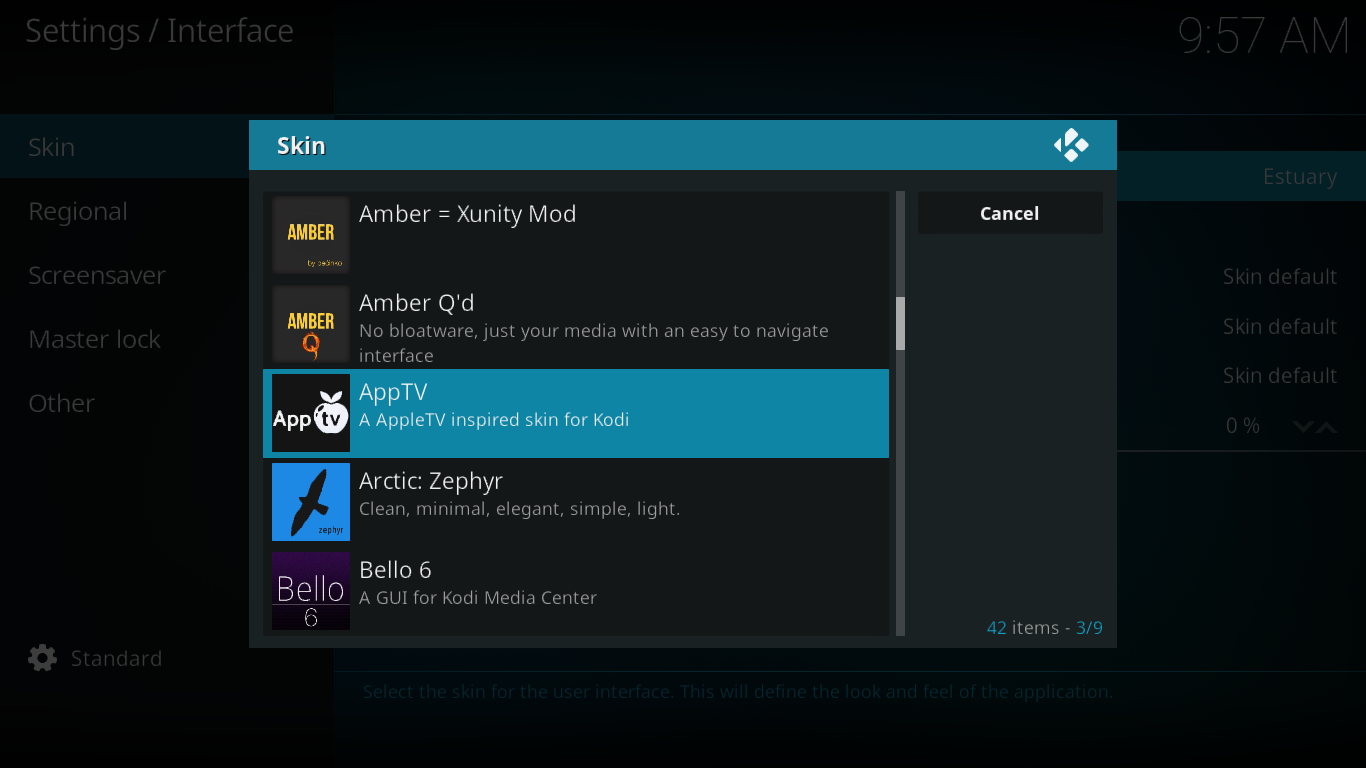
Klik eenvoudig op een van de beschikbare skins om deze te installeren.
Zodra de skin is geïnstalleerd, schakelt Kodi over naar die skin en wordt u gevraagd te bevestigen dat u deze wilt gebruiken.
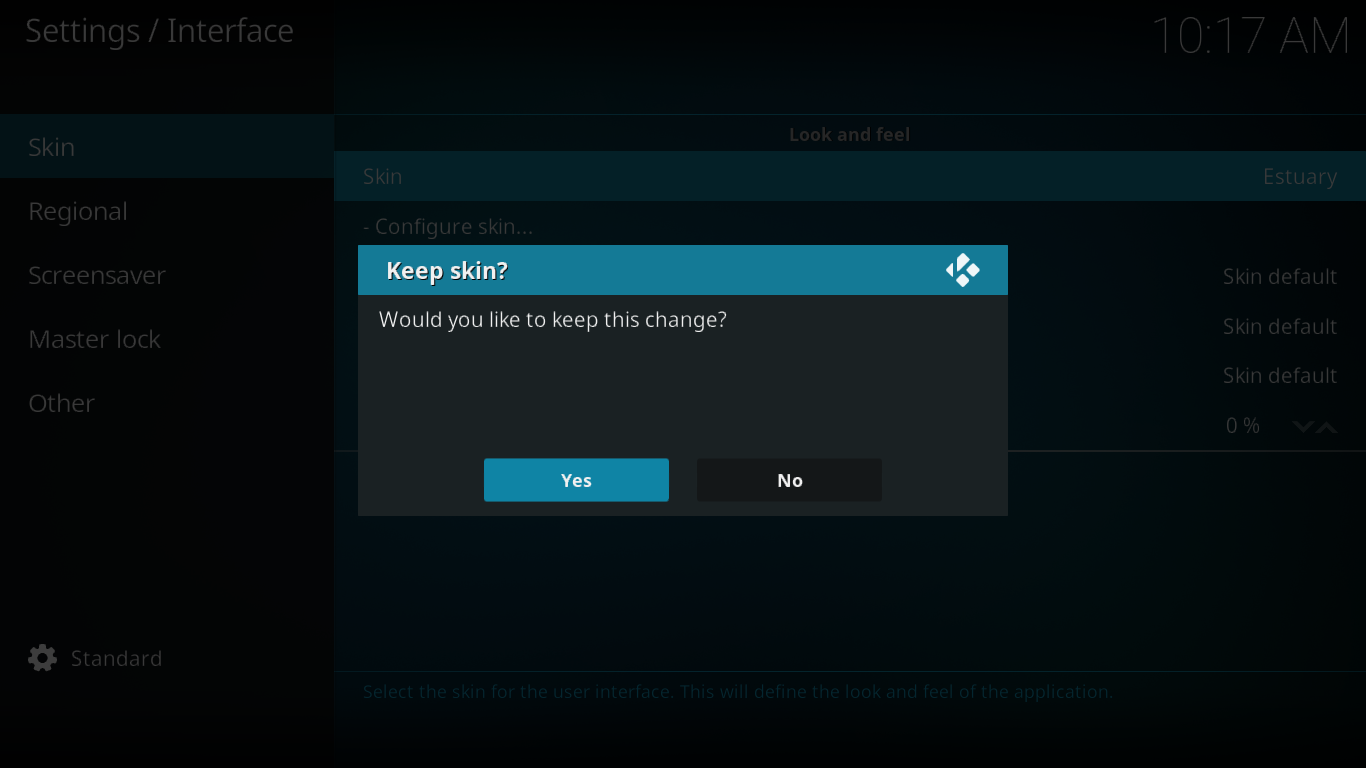
Klik op Ja om de nieuwe skin te blijven gebruiken of op Nee om terug te gaan naar de vorige.
Als je niet binnen een paar seconden op 'Ja' klikt , keert Kodi terug naar de vorige skin. Dit is erg handig als de skin niet reageert op je invoer. Dat kan bijvoorbeeld gebeuren als je een skin installeert die alleen werkt met touchscreens op een apparaat dat niet over dergelijke apparatuur beschikt.
Skins-configuratie
Het wisselen van skins verandert de look en feel van Kodi, maar daarnaast hebben de meeste skins verschillende aanpassingsopties waarmee de gebruiker bepaalde parameters kan aanpassen. Herinnert u zich het gedeelte Skins in het scherm Interface-instellingen ?

Er zijn vier parameters die eenvoudig aanpasbaar zijn: Thema, Kleuren, Lettertypen en Zoom. Niet alle parameters zijn echter beschikbaar bij alle skins. Sommige skins bieden meerdere thema's. Thema's zijn sets parameters die de look en feel van de gebruikersinterface beïnvloeden. Ze kunnen zaken omvatten zoals kleurenschema's, pictogrammensets en andere visuele elementen, kleurenschema's of lettertypesets. Wat een thema bevat, verschilt per skin en je zult moeten experimenteren om het allemaal te ontdekken. Hetzelfde geldt voor kleurenschema's en lettertypen en de beschikbare individuele selectie kan variëren.
De zoominstelling is de enige die voor alle skins hetzelfde is en zoomt de afbeelding alleen in of uit. We weten niet zeker of deze instelling nuttig is, omdat de afbeelding hierdoor zo groot kan worden dat deze niet meer op het scherm past. Soms is het daardoor bijna onmogelijk om terug te keren naar een meer "normale" zoomverhouding. Gelukkig zou de optie 'Resetten naar standaard' hierboven , omdat deze zich in het midden van het scherm bevindt, nog steeds zichtbaar moeten zijn, zodat je een extreme zoomsituatie kunt omzeilen.
Er is nog een instelling die we nog niet genoemd hebben. Het is de eerste in de lijst en hij heet 'Skin configureren'. Wat je daar kunt configureren, verschilt sterk per skin. We laten je meer weten over specifieke configuratieopties wanneer we elke skin presenteren.
Een rondleiding door onze top 5 Kodi-skins
We hebben het web afgezocht naar de beste Kodi-skins. Eerlijk gezegd was dit bijna een onmogelijke missie. Skins zijn een zeer persoonlijke kwestie, omdat ze zowel het uiterlijk als de bruikbaarheid van je Kodi-installatie beïnvloeden. En omdat verschillende mensen verschillende smaken hebben, is de lijst met beste skins voor iedereen anders.
We presenteren je de 5 skins die het vaakst online genoemd werden. Betekent dit dat ze beter zijn? We weten het niet, maar ze behoren zeker tot de populairste. We introduceren ze allemaal en bespreken wat ze uniek maakt, naast de belangrijke aanpassingsmogelijkheden die elke skin kan hebben.
Samenvloeiing
Confluence is mogelijk een van de oudste Kodi-skins. Deze bestaat al jaren en was lange tijd de standaardskin totdat deze met de nieuwste grote release van Kodi, Krypton, werd gewijzigd naar Estuary. De skin heeft dezelfde basiselementen en functionaliteit als de standaard Kodi-skin, maar met een andere look-and-feel. De skin zal vooral aantrekkelijk zijn voor gebruikers van oudere versies van Kodi die liever niet leren hoe ze de nieuwe gebruikersinterface moeten gebruiken.
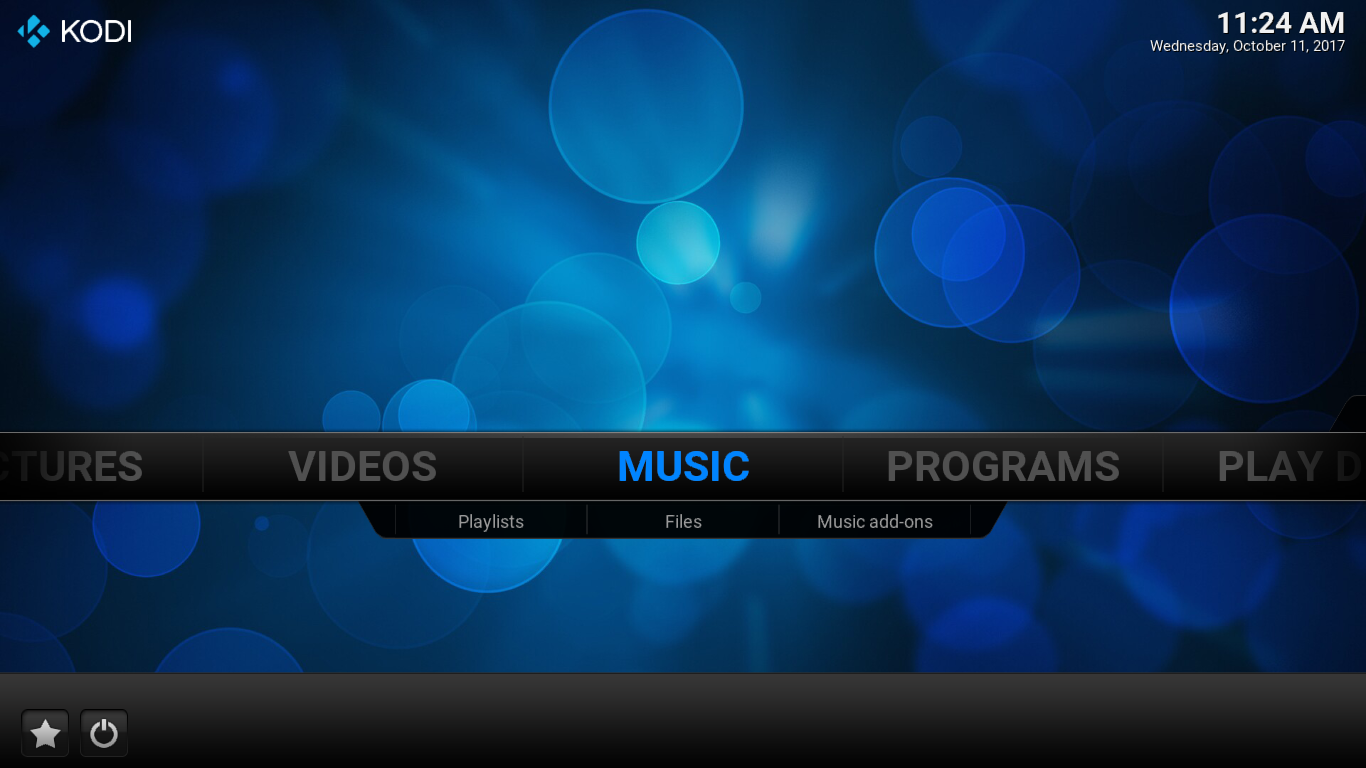
De toegang tot add-ons in Confluence is iets anders dan wat de standaard skin biedt. Elke add-oncategorie is toegankelijk via het bijbehorende menu. Om bijvoorbeeld toegang te krijgen tot video-add-ons, selecteert u Video's in het hoofdmenu en vervolgens Add-ons in het submenu eronder.
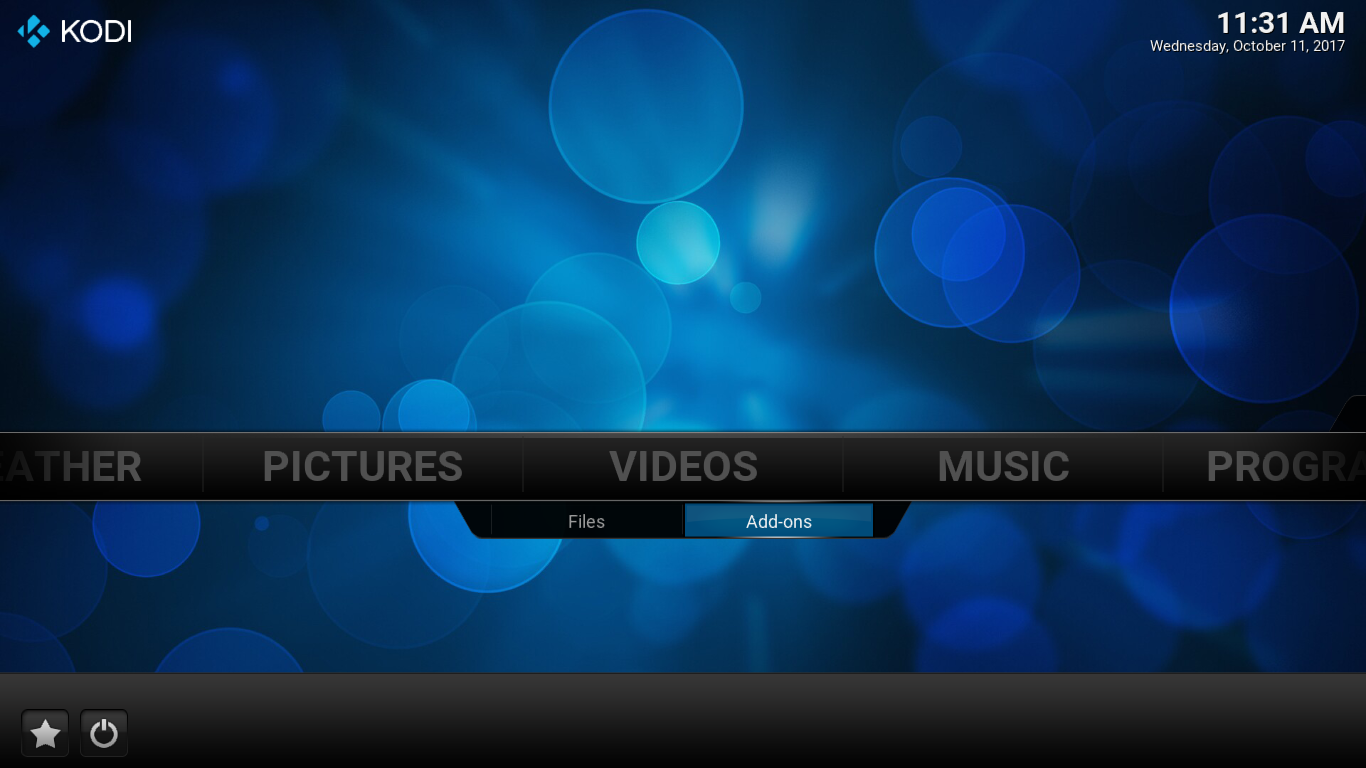
Op vergelijkbare wijze vindt u de toegang tot de afbeeldingen-add-ons via het menu Afbeeldingen en de muziek-add-ons via het menu Muziek.
Wat betreft de aanpassingsopties van Confluence, die u bereikt via Systeem -> Instellingen -> Interface , zijn alleen Lettertypen direct beschikbaar. Als u echter op Skin configureren klikt , krijgt u een behoorlijk aantal opties te zien.
Een van de interessantste configuratieopties vindt u in het gedeelte Add-on-snelkoppelingen van de skin-instellingen.
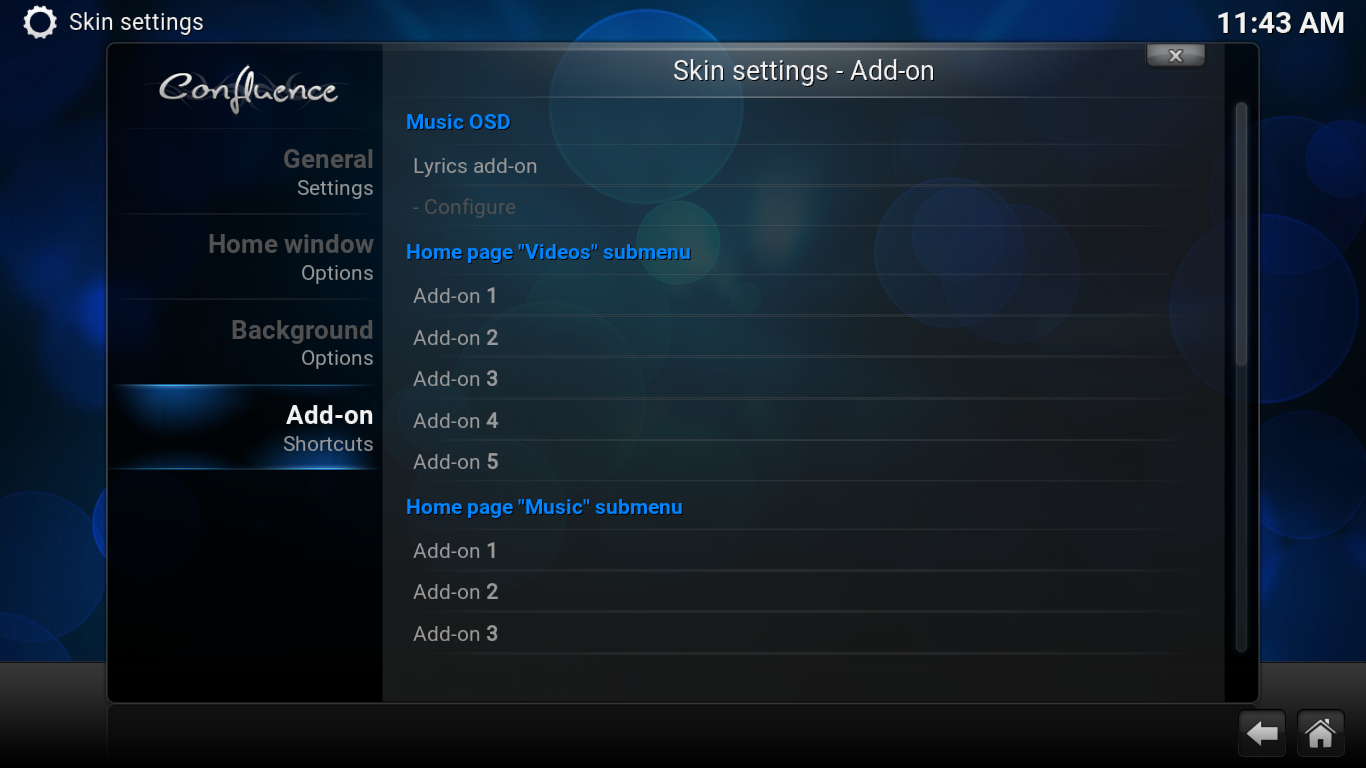
U kunt maximaal 5 video-add-ons en 3 muziek-add-ons configureren die direct beschikbaar zijn via het hoofdmenu, als submenu-items van de menu's Video's en Muziek.
Amber
De amberkleurige skin is een geweldige skin met een meer minimalistische aanpak. Het is een lichtgewicht skin die soepel draait op elk apparaat, maar waarmee je toch een aantal functies kunt aanpassen. Je kunt bijvoorbeeld kiezen tussen een horizontale of verticale plank (waar de inhoud van het startmenu verschijnt). Je kunt het startmenu natuurlijk ook tot op zekere hoogte naar eigen wens aanpassen.
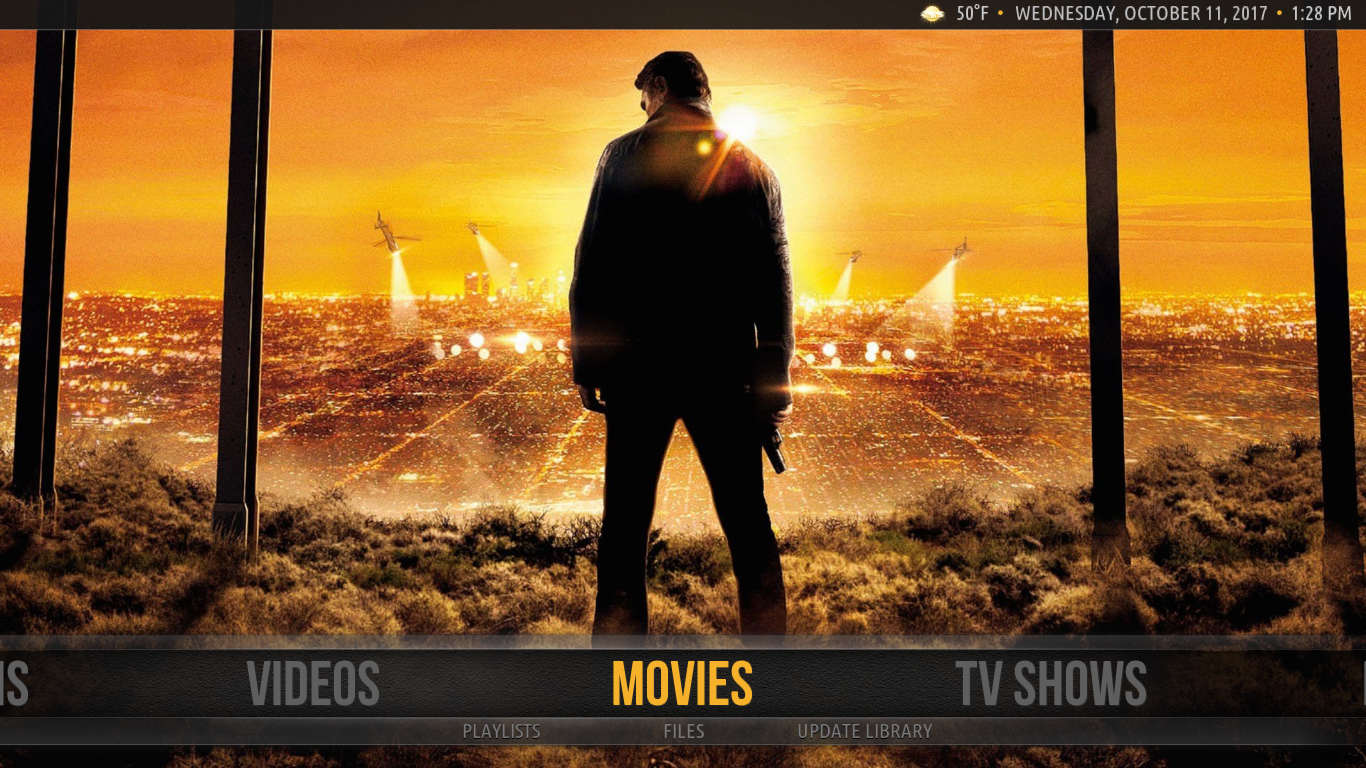
Toegang tot al je add-ons met de Amber-skin is heel eenvoudig. Er is een add-on-item direct in het startmenu. Zodra dit is gemarkeerd, verschijnen al je add-ons op een gemakkelijk te navigeren manier in de schappen.
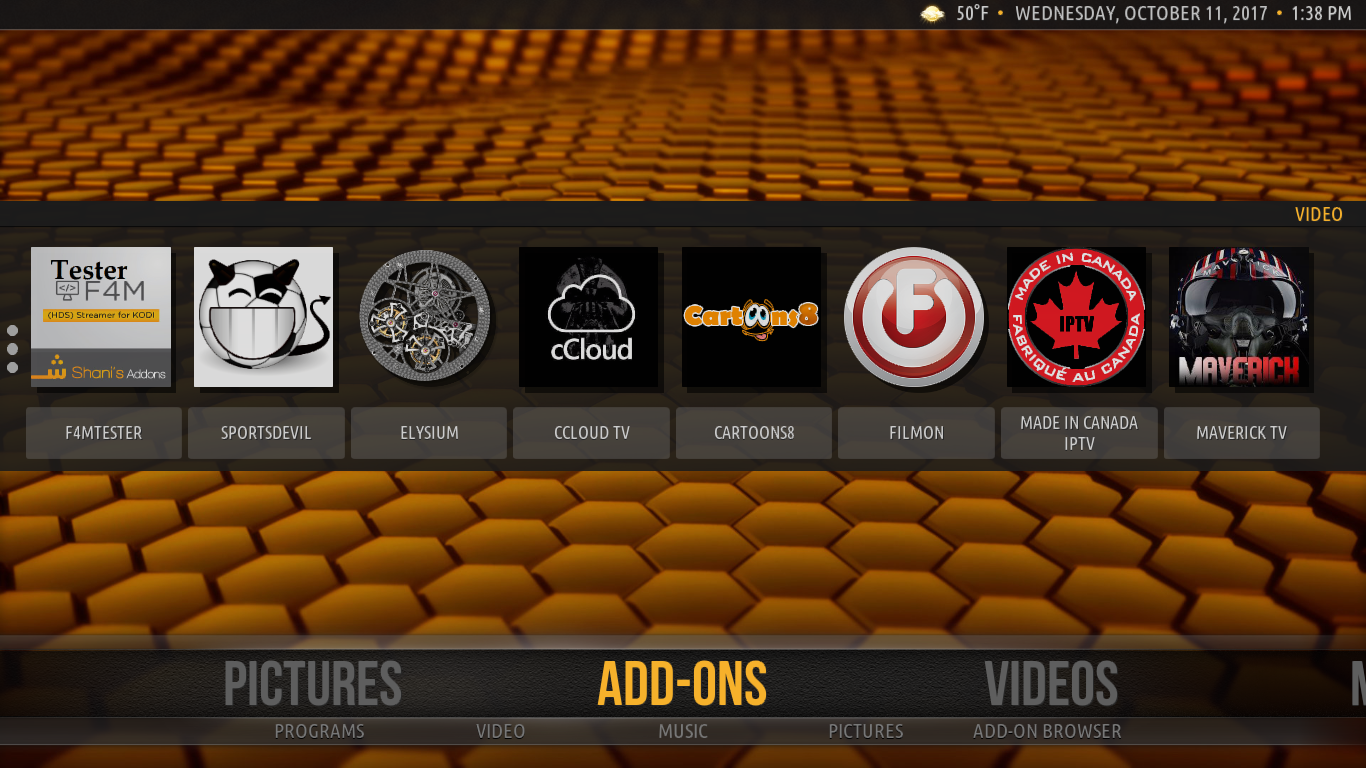
Wat de aanpassingsmogelijkheden betreft, opent de Amber-instellingen zes pagina's met configureerbare opties, elk gewijd aan een specifiek type aanpassing. Er kunnen geen grote veranderingen in uiterlijk en gevoel worden aangebracht, maar verschillende instellingen kunnen naar wens worden aangepast.
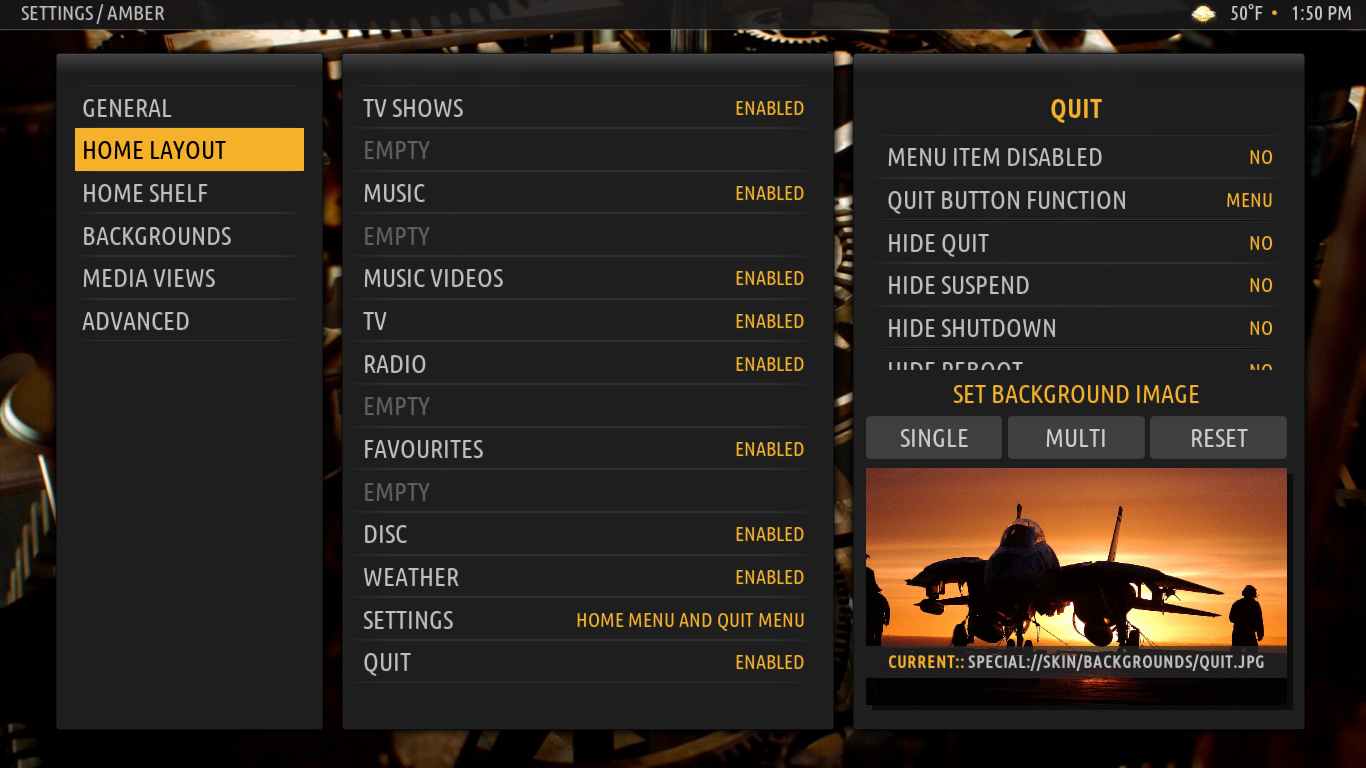
De handigste optie vindt u onder Home-indeling. Hier kunt u al uw Kodi-favorieten toevoegen als item in het Home-menu.
Aeon Nox 5: Redux
Aeon Nox 5: Redux is misschien wel een van de meest aanbevolen Kodi-skines, na Confluence, en werkt goed met elk apparaat. Het is een lichtgewicht add-on die je systeem niet laat vastlopen. Hij bestaat al een tijdje en is zowel mooi als zeer aanpasbaar.
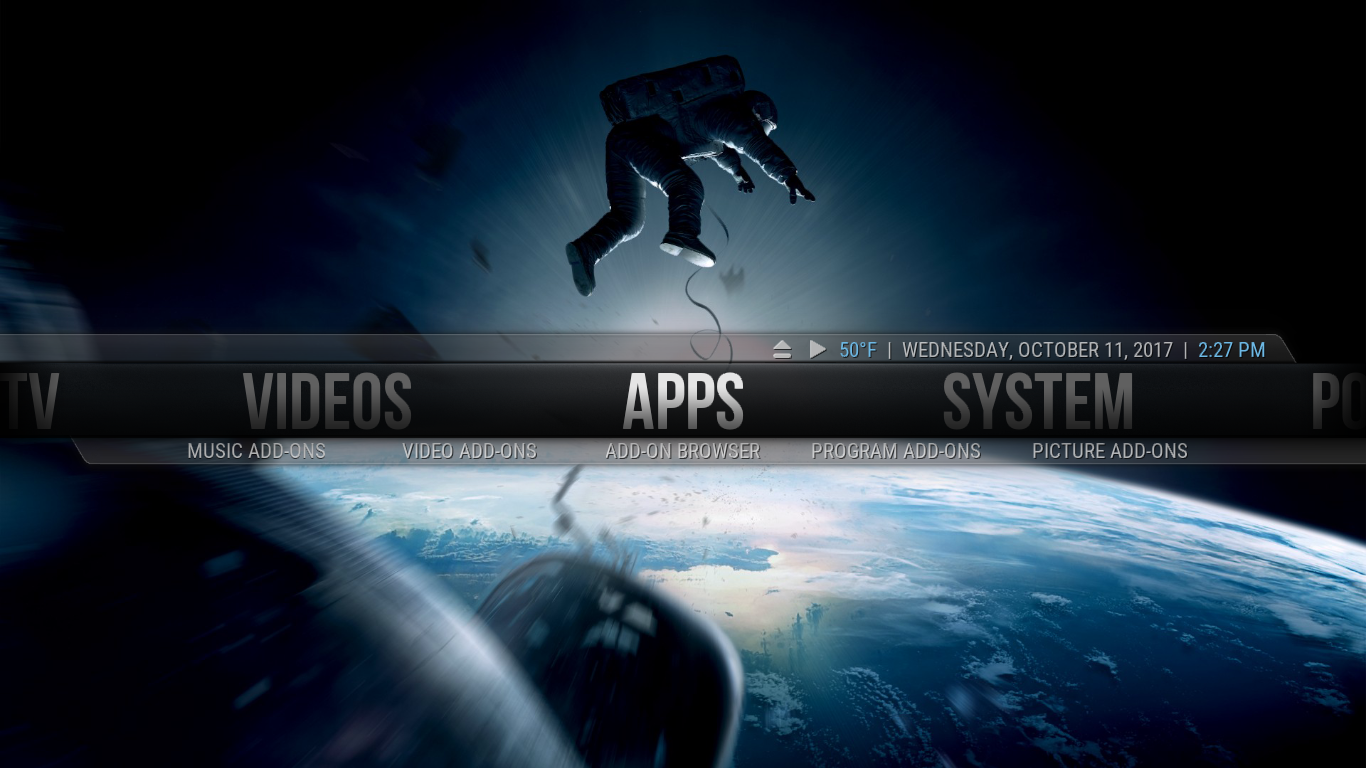
Als je Kodi al een tijdje gebruikt, zul je Aeon Nox waarschijnlijk wel kennen. Hoewel het er heel anders uitziet dan de standaard skin, is het voor iedereen gemakkelijk te vinden. Wat ik vooral prettig vind aan het hoofdmenu, is dat het "cirkelvormig" is. Aan het einde van het menu scrollt het verder vanaf de andere kant.
Met minder dan 25 aanpasbare opties is Aeon Nox zeker niet de meest aanpasbare skin, maar hij heeft één belangrijke functie: het hoofdmenu kan bijna volledig naar eigen smaak worden geconfigureerd. Je kunt het hoofdmenu aanpassen met widgets, achtergronden en statistieken, en je kunt je eigen menu-items toevoegen.
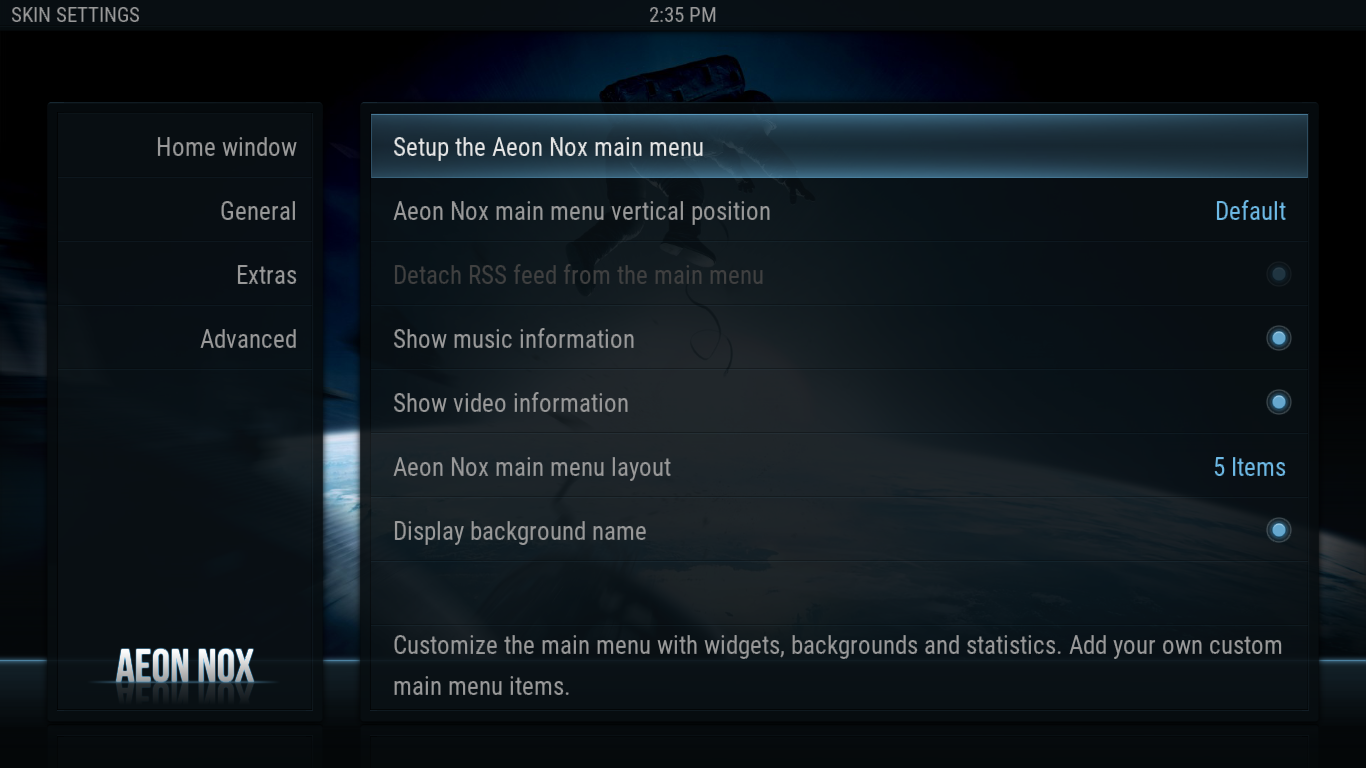
Zwart Glas Nova
Black Glass Nova is waarschijnlijk de meest visueel aantrekkelijke skin op onze lijst. Hij heeft heldere afbeeldingen en opvallende iconen, en zelfs de gebruikte lettertypen lijken te zijn geselecteerd op hun mooie uiterlijk. Wat de functionaliteit van de skin betreft, is alles wat je van Kodi verwacht aanwezig en gemakkelijk te vinden.

Het enige wat een beetje verwarrend kan zijn, is een deel van het configuratiescherm, waar wat we normaal gesproken in het linkerdeelvenster zien, in het rechterdeelvenster verschijnt. Ze werken op dezelfde manier, maar het kost wat tijd om eraan te wennen.
Wat betreft het aanpassen van de Black Glass Nova-skin, is één van de opties het vermelden waard. Wanneer u de optie Verticaal hoofdmenu gebruiken op het startscherm inschakelt , verandert het menu niet alleen van richting, maar ook de look-and-feel verandert radicaal: van pictogrammen naar tekstlabels, waarbij de submenu's links op het scherm verborgen zijn.
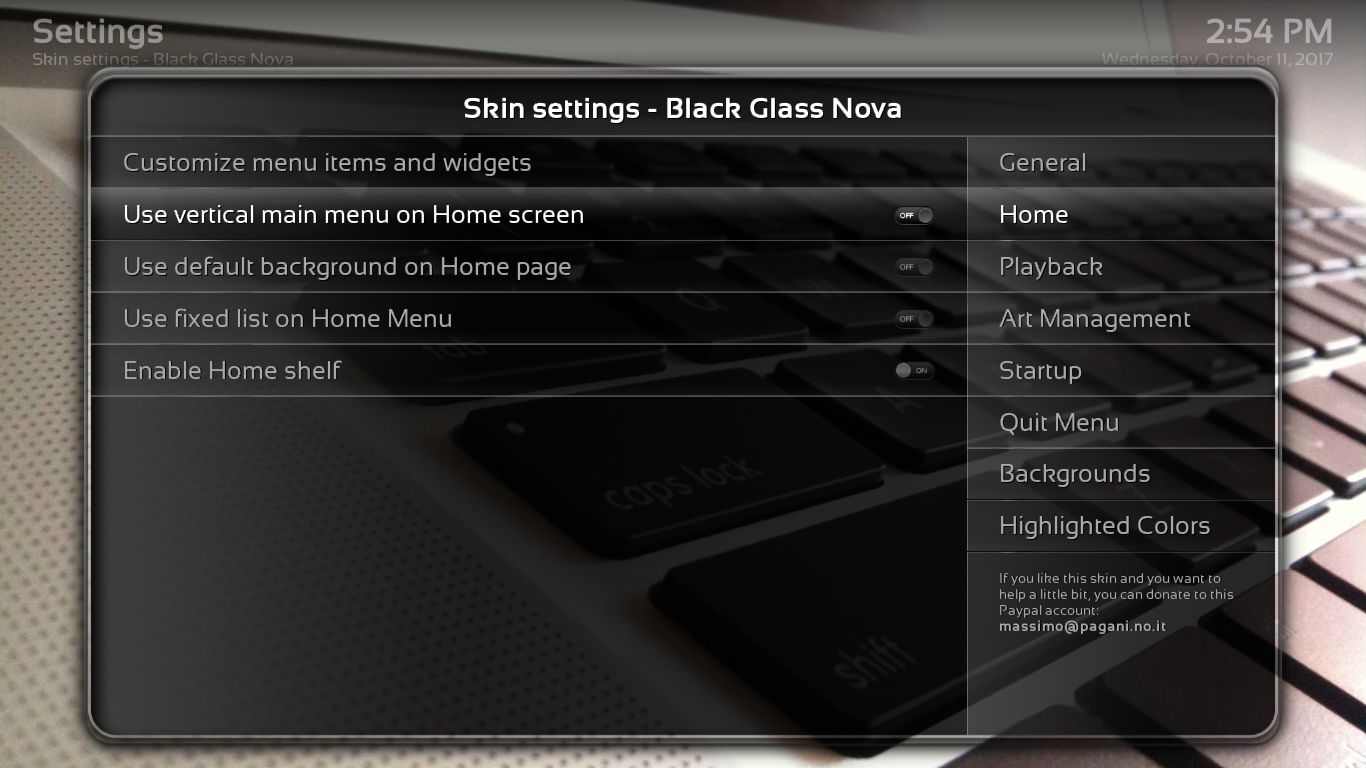
Afgezien daarvan zijn de meeste opties kleine aanpassingen waarmee u parameters kunt aanpassen aan uw persoonlijke voorkeuren.
App-tv
Deze lijst met de beste Kodi-skins zou niet compleet zijn zonder de App TV-skin te noemen. Ben je fan van Apple TV-apparaten en wil je diezelfde look en feel op Kodi, dan is deze skin iets voor jou. Ik heb zelf nog nooit een Apple TV gebruikt, dus ik kan niet zeggen hoe realistisch de look en feel is, maar hij heeft zeker die Spartaanse look die we van Apple gewend zijn.
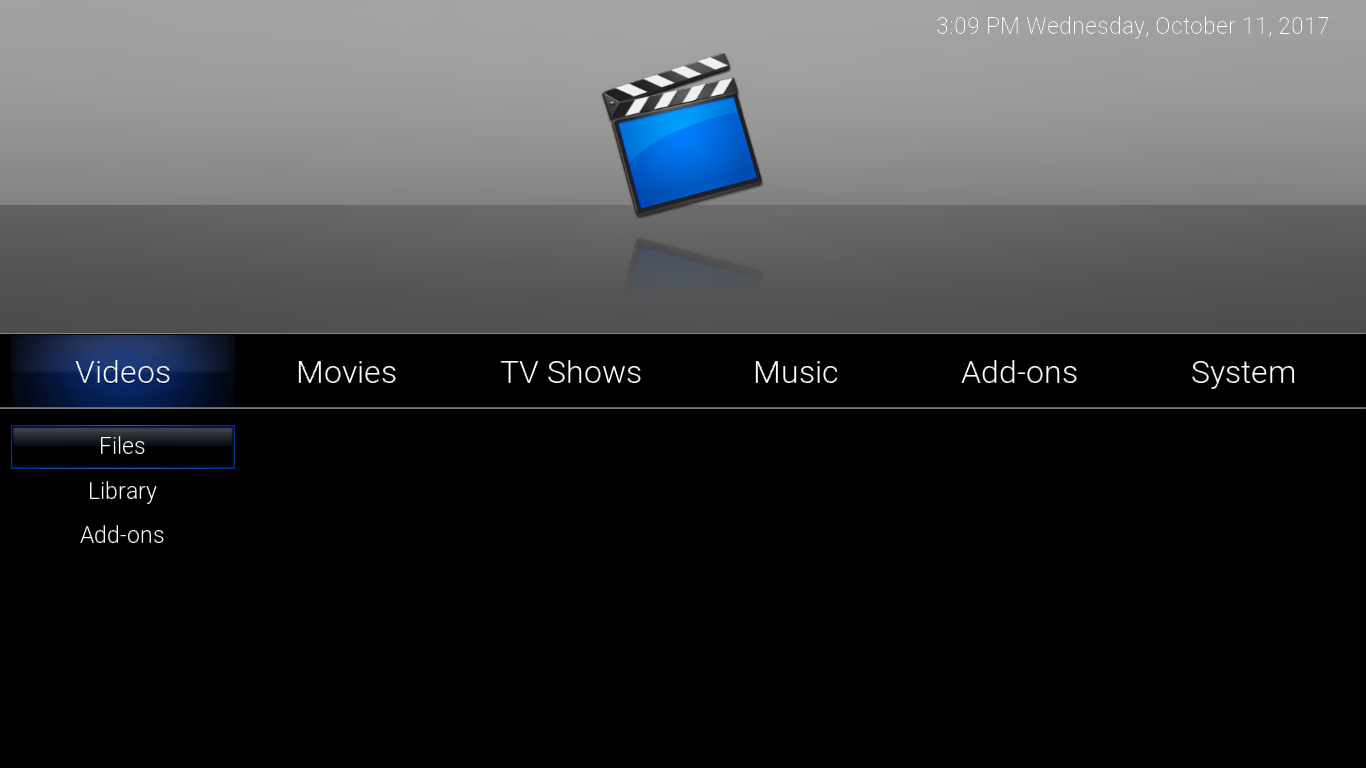
En als het om aanpassingen gaat, zijn er veel opties beschikbaar, maar navigeren door de menustructuur is zeker ingewikkelder – en minder leuk – dan bij andere skins.
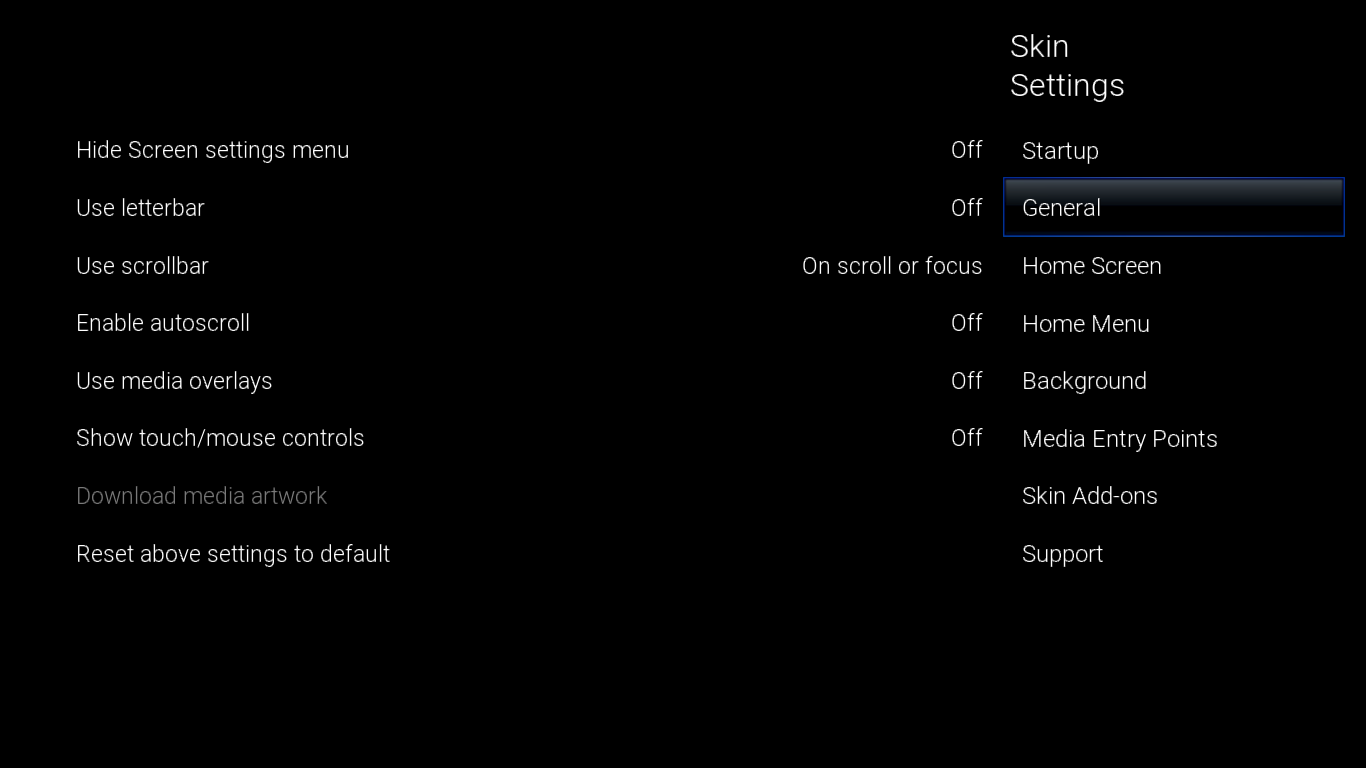
Wat is de beste Kodi-skin?
Er zijn geen eenvoudige antwoorden op deze vraag. Sterker nog, er zijn precies twee antwoorden op deze vraag: geen van beide of alle drie. Eigenlijk is de keuze van een Kodi-skin vooral een kwestie van persoonlijke smaak. Ik gebruik Kodi al sinds het XBMC heette en alleen draaide op aangepaste Xbox-consoles van de eerste generatie. Ik heb nog nooit iets anders gebruikt dan de standaardskin. Er is echt geen manier om te bepalen welke de beste is en het is aan elke gebruiker om er zijn of haar eigen mening over te vormen.
Conclusie
Hoewel er bijna 50 skins in de officiële Kodi-repository staan, zijn de vijf die we zojuist hebben gepresenteerd de skins die het vaakst worden genoemd en/of beoordeeld. Het zijn waarschijnlijk de vijf meest gebruikte skins, of in ieder geval de bekendste. Welke skin het beste bij jou past, moet je zelf ontdekken en er is geen betere manier dan ze uit te proberen. Gelukkig zijn ze eenvoudig te installeren en is het wisselen tussen skins nog makkelijker.
Gebruik je een andere Kodi-skin dan de standaard? Heb je er al meerdere geprobeerd voordat je er een koos? Wat vind je het beste aan de skin die je gebruikt? We horen graag van je. Deel je reactie hieronder!